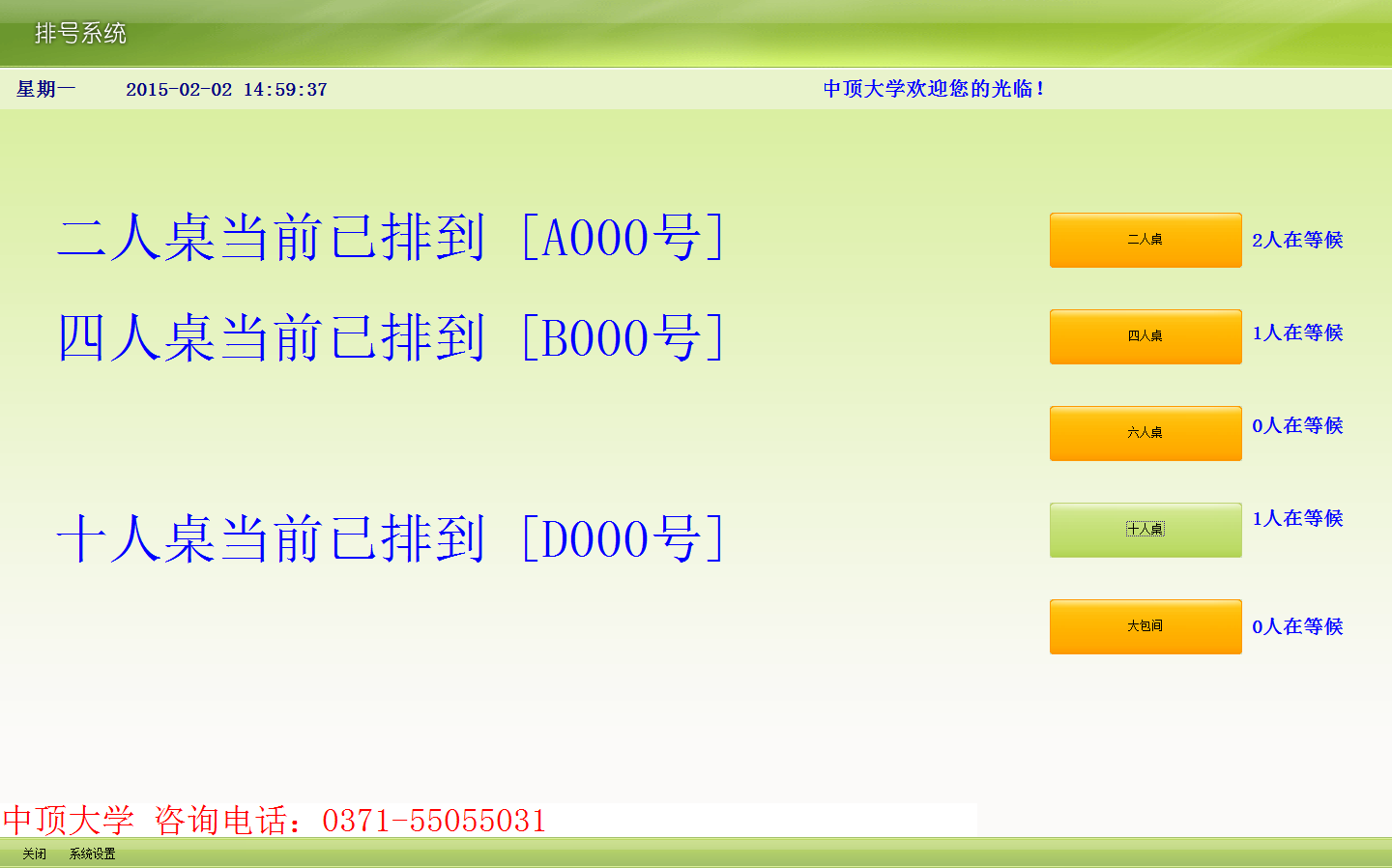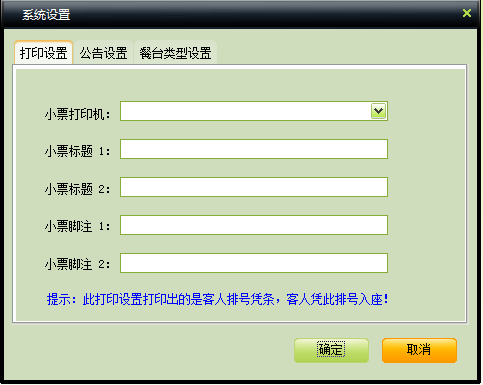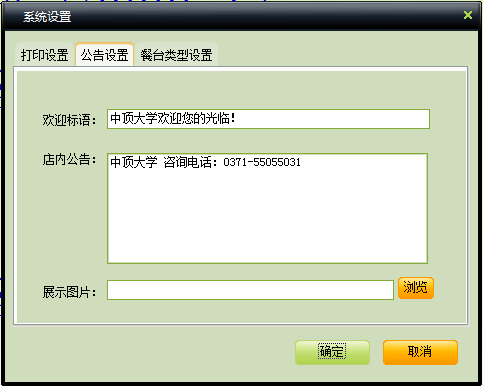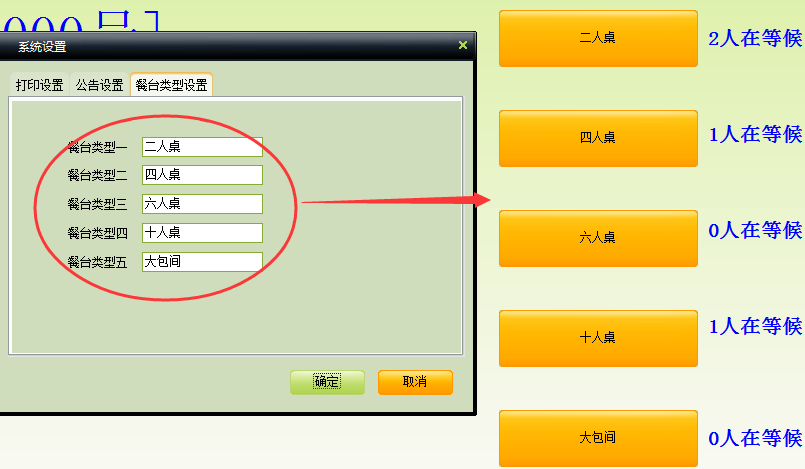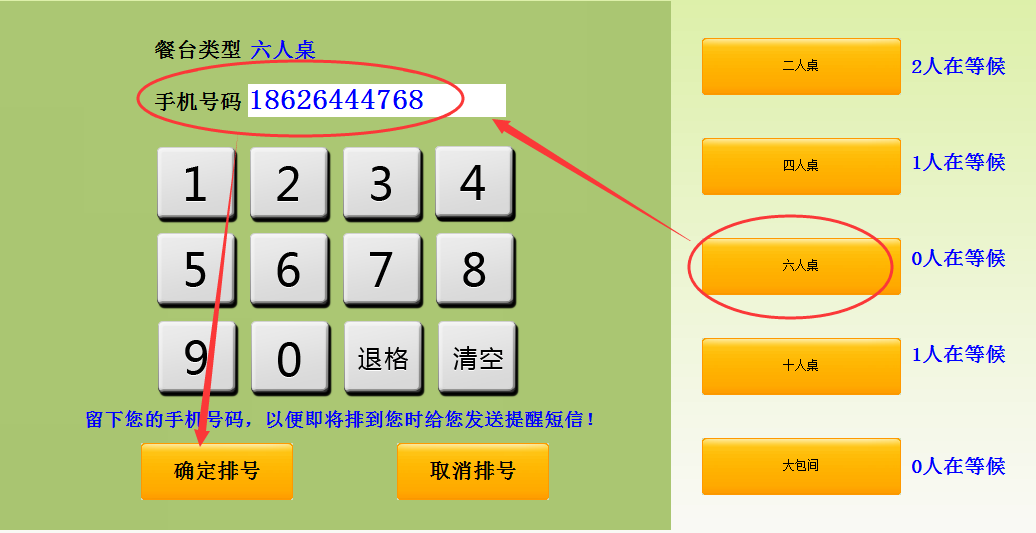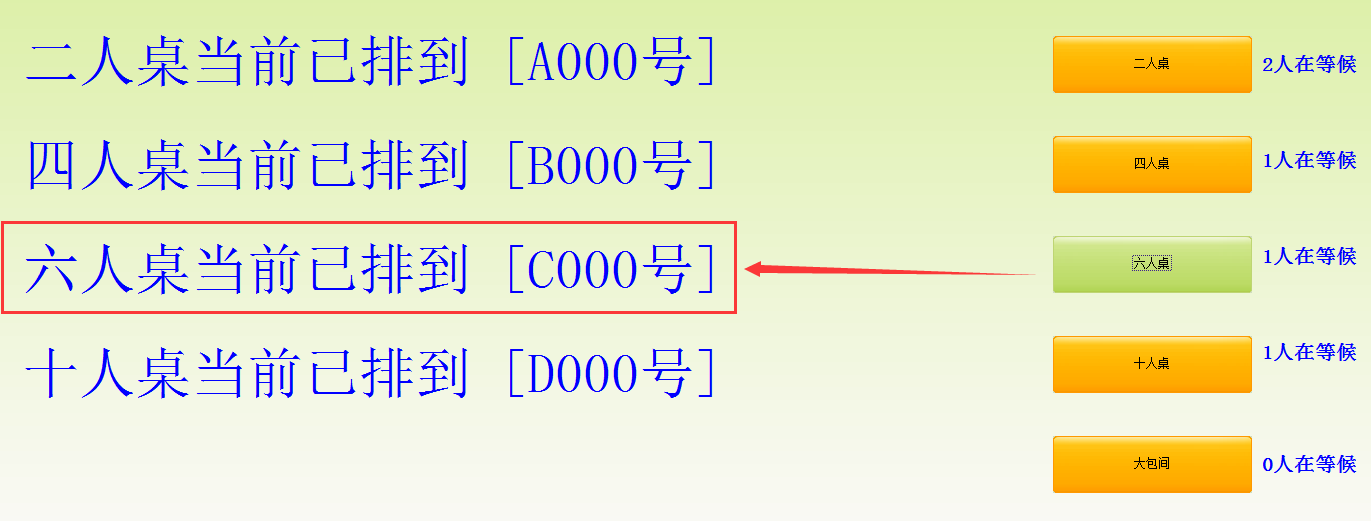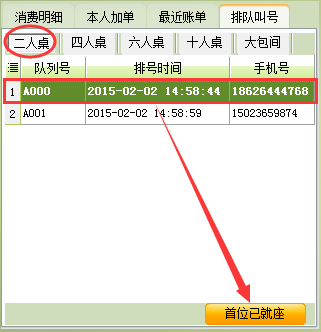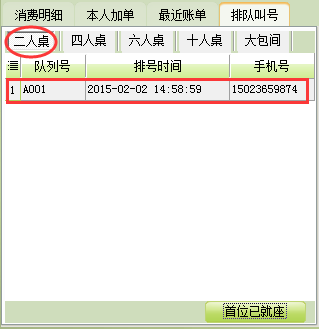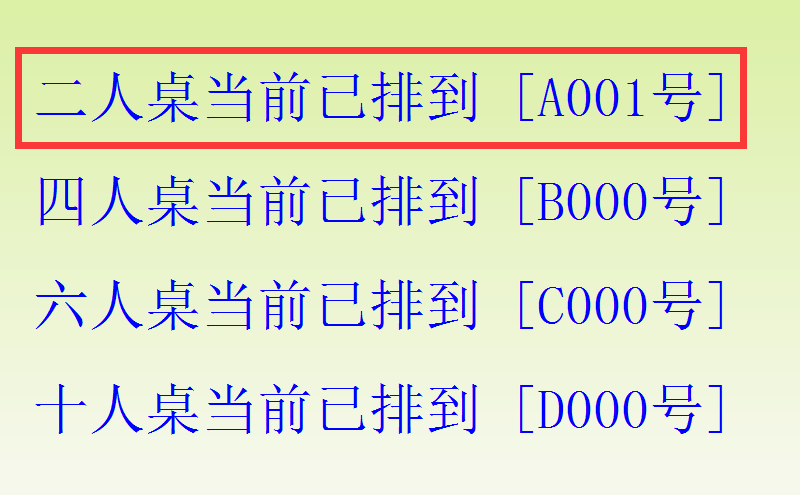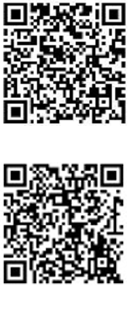西餐厅管理软件系统结合西餐行业的特点,提供专业易用的触摸屏点单系统、无线点菜宝系统、平板点菜系统、前台收银系统、快餐外卖系统、出品划菜监控系统、会员管理系统、预订系统、人事管理系统、库存管理系统、总部配货系统、财务管理系统等,适用于管理西餐厅、咖啡厅、茶楼等大中小型餐饮企业。
点此软件下载试用 一、 西餐厅管理软件主界面以及功能划分
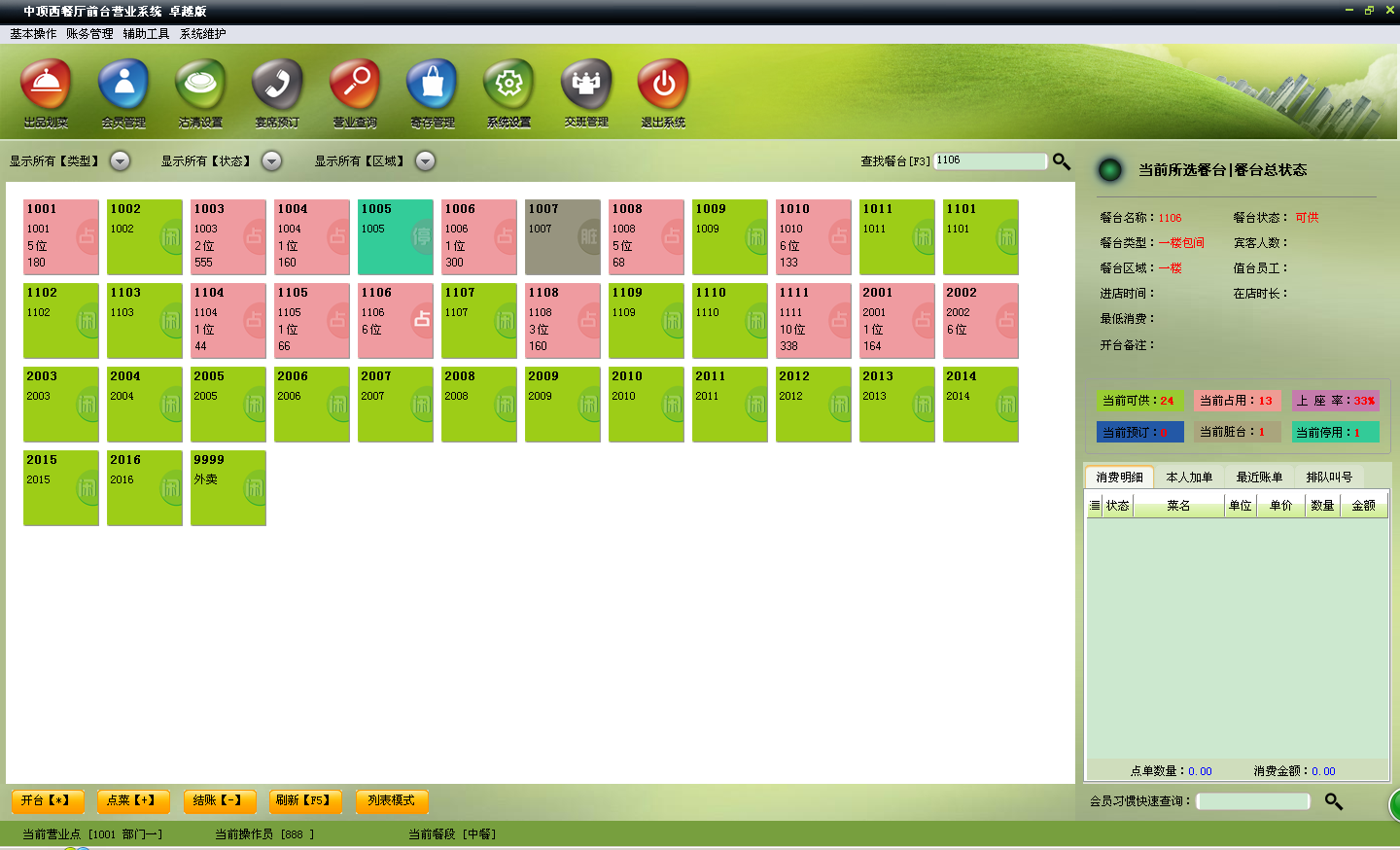
二、 西餐厅管理软件前台点菜收银快速入门
1. 宾客进店开台:选中可供餐台 -> 单击开台 -> 输入人数、服务员信息 -> 点击【开台】按钮完成开台操作,如图。
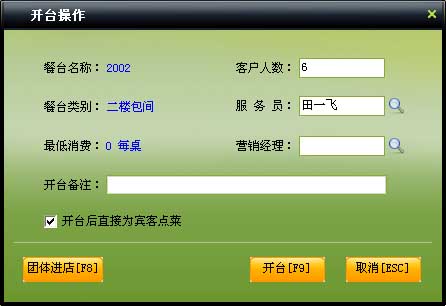
2.宾客点菜消费
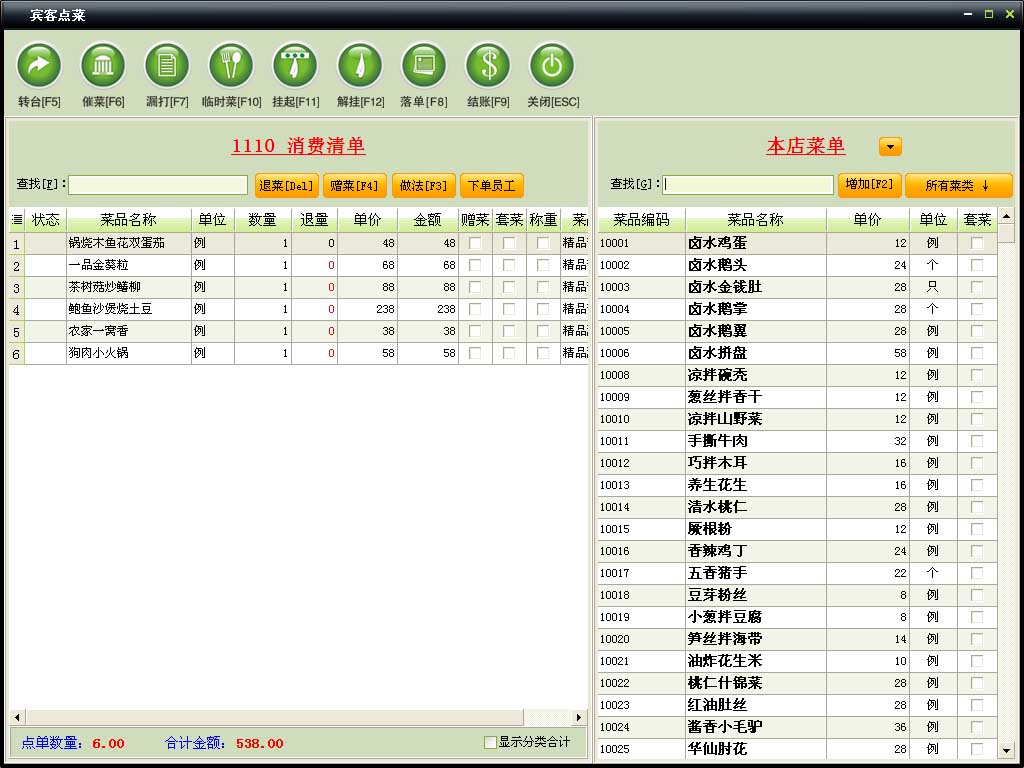
(1)增加菜品默认数量为1,可通过快捷键‘+’或‘-’来快速增加或减少消费数量;
(2)删菜:新增菜品在未落单前允许直接删除;
(3)退菜:已落单菜品,如果要取消此菜品,可以通过退菜操作解决;
(4)赠菜:对宾客消费的指定菜品免费赠送时,直接点赠菜操作即可;
(5)转台:将当前餐台中的指定菜品转送到其它餐台;
(6)催菜:打印催菜单据到后厨,厨房可以优先处理催菜单据中的菜品;
(7)漏打:但厨房没有收到个别菜品的后厨打印小票时,可以通过此功能再次打印;
(8)临时菜:菜谱中没有的菜,但可以根据客户要求制作,此时用临时菜来记录客户的点菜要求;
(9)挂起、解挂:在点菜结束后,宾客要求先撤销点菜或等要求时再上菜,此时可以将已点菜品挂起,等客户要求开始制作时再解挂这些菜品即可;
(10)落单:表示确认提交当前点菜清单,并结束本次点菜。 3.宾客离店结账
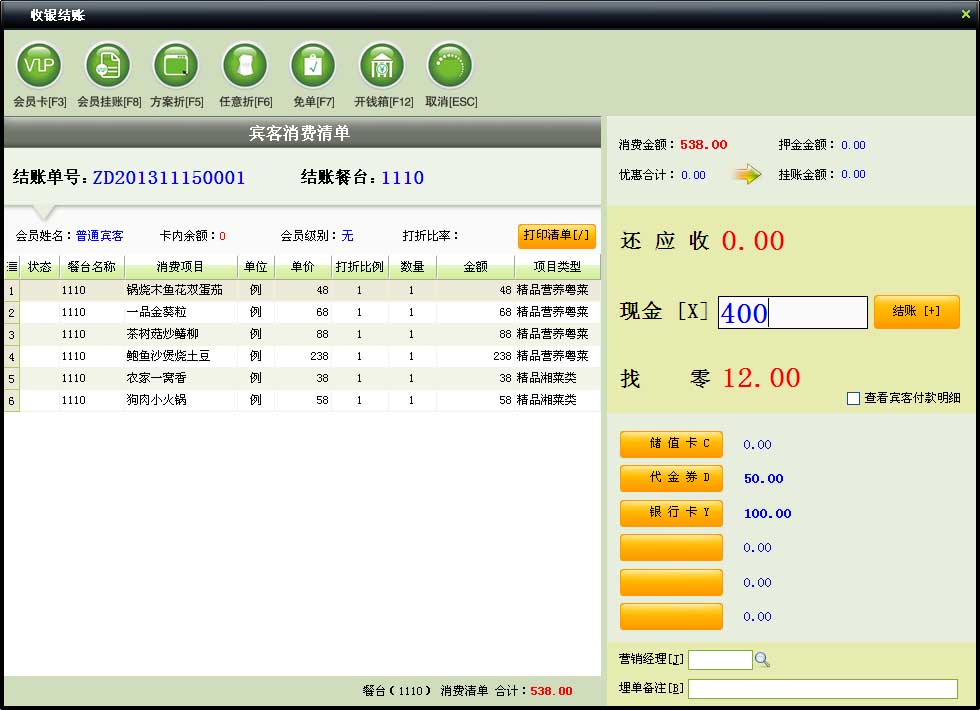
三、西餐厅管理软件POS销售模块
(详细帮助请参看:用户手册 – POS销售)
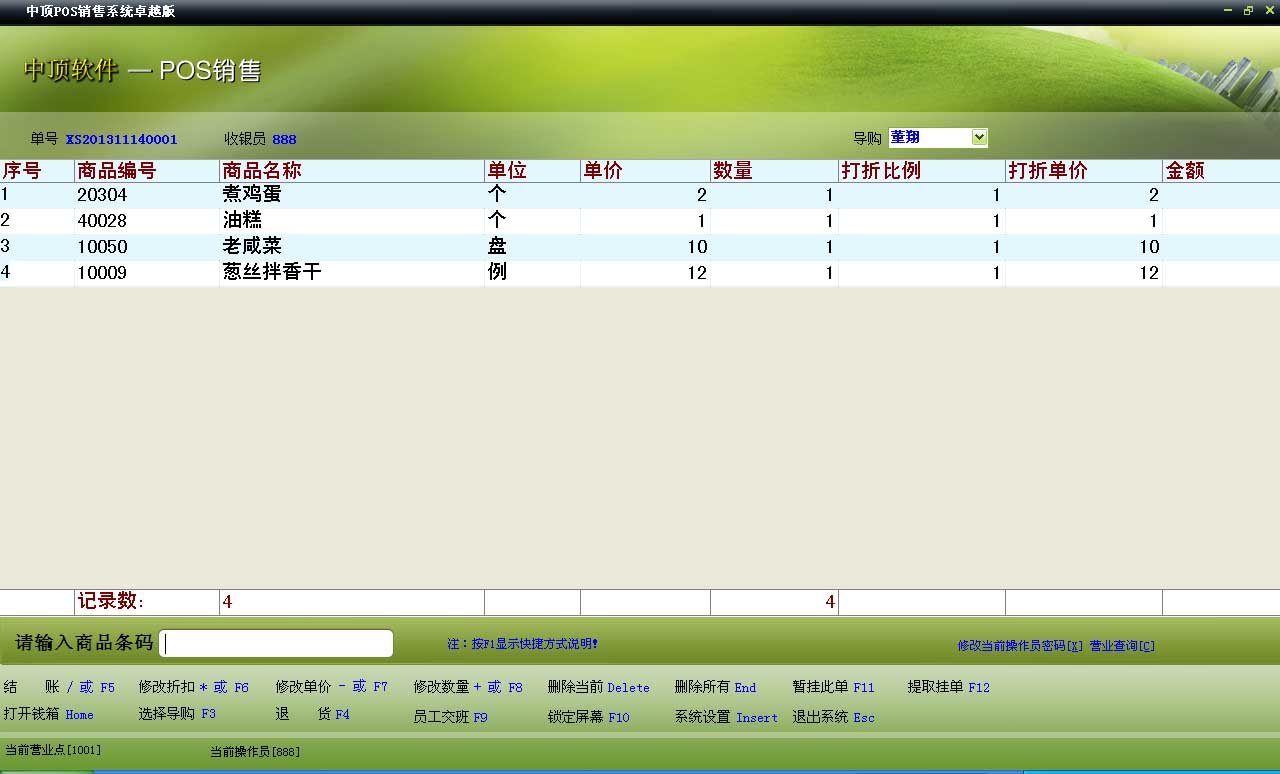
(1)直接输入宾客支付的现金金额结账,如果宾客同时用储值卡或代金券等其它付款方式结账时,直接点击相应的付款方式按钮即可;
(2)支持会员结账,享受一定的会员价或会员折扣,以及会员的积分等;
(3)支持会员挂账;
(4)方案折:是有管理员事先设置好的优惠规则,结账时只需要选择相应的方案折即可;
(5)任意折:无约束,可以随意的更改消费项目的优惠折扣;
(6)支持免单操作,即在结账时直接免付部分付款金额。
四、 西餐厅管理软件出品划菜模块
用于对菜品上菜情况得监督,减少因长时间未上菜或忘记上菜引起的顾客纠纷;同时可以统计各菜品未做数量合计,方便厨师根据此信息,一次出多份,提高效率。(详细帮助请参看:用户手册 - 出品管理)
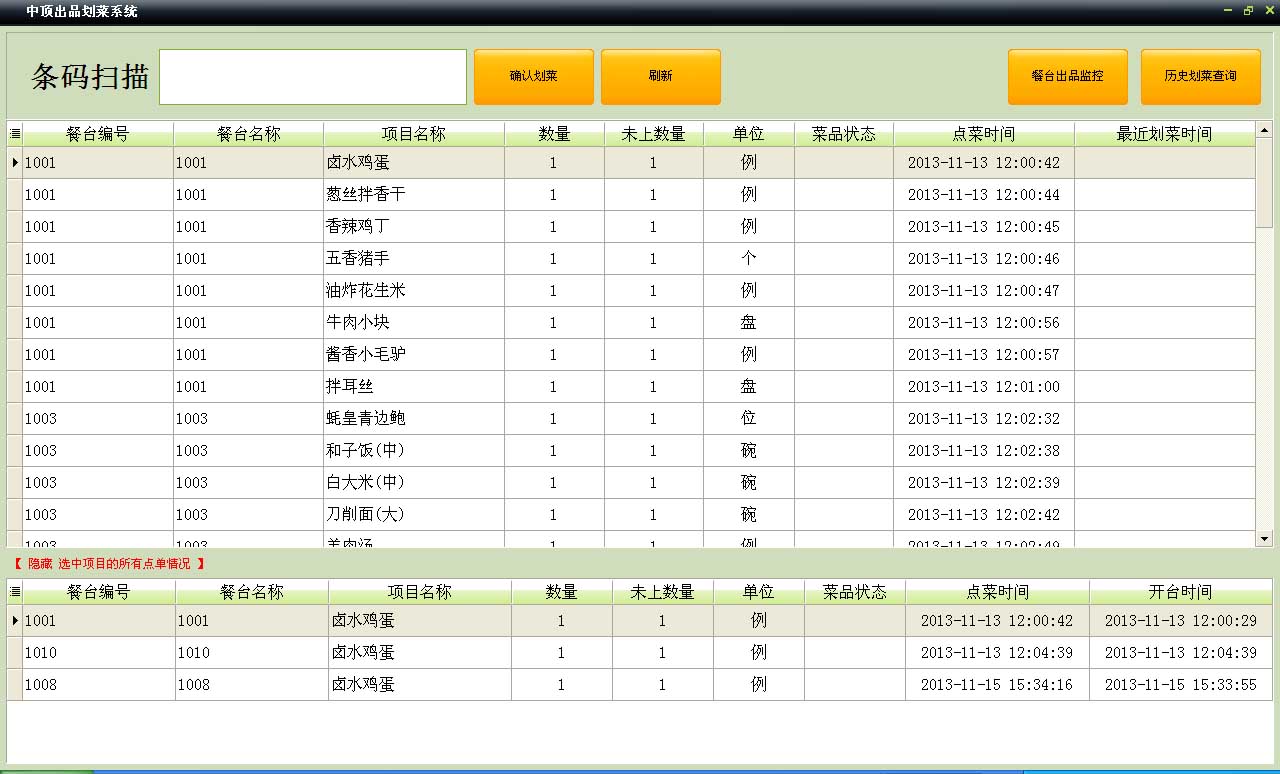 五、西餐厅管理软件会员管理模块
(详细帮助请参看:用户手册 – 会员管理)
 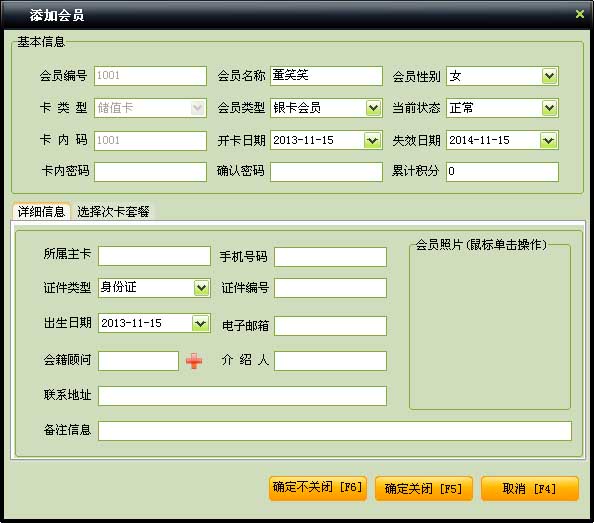
六、西餐厅管理软件沽清设置
在经营过程中,发现哪个菜品不能供应时,要及时将此菜品沽清,这样就可以及时限制所有操作点再消费此菜品,直接就可以了解到此菜品暂不能供应。
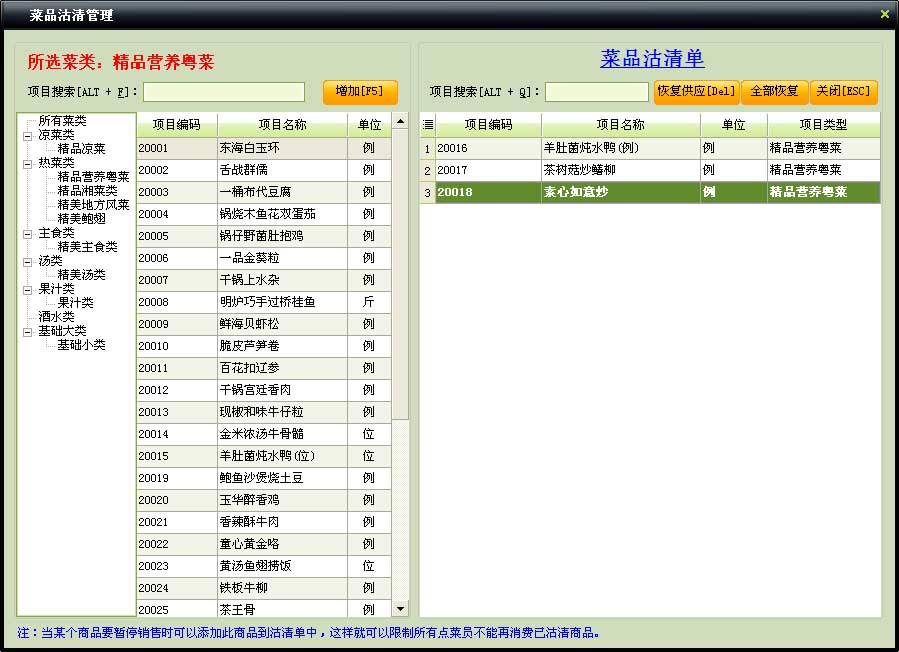
七、西餐厅管理软件宴席预订功能
(详细帮助请参看:用户手册 – 订台系统)
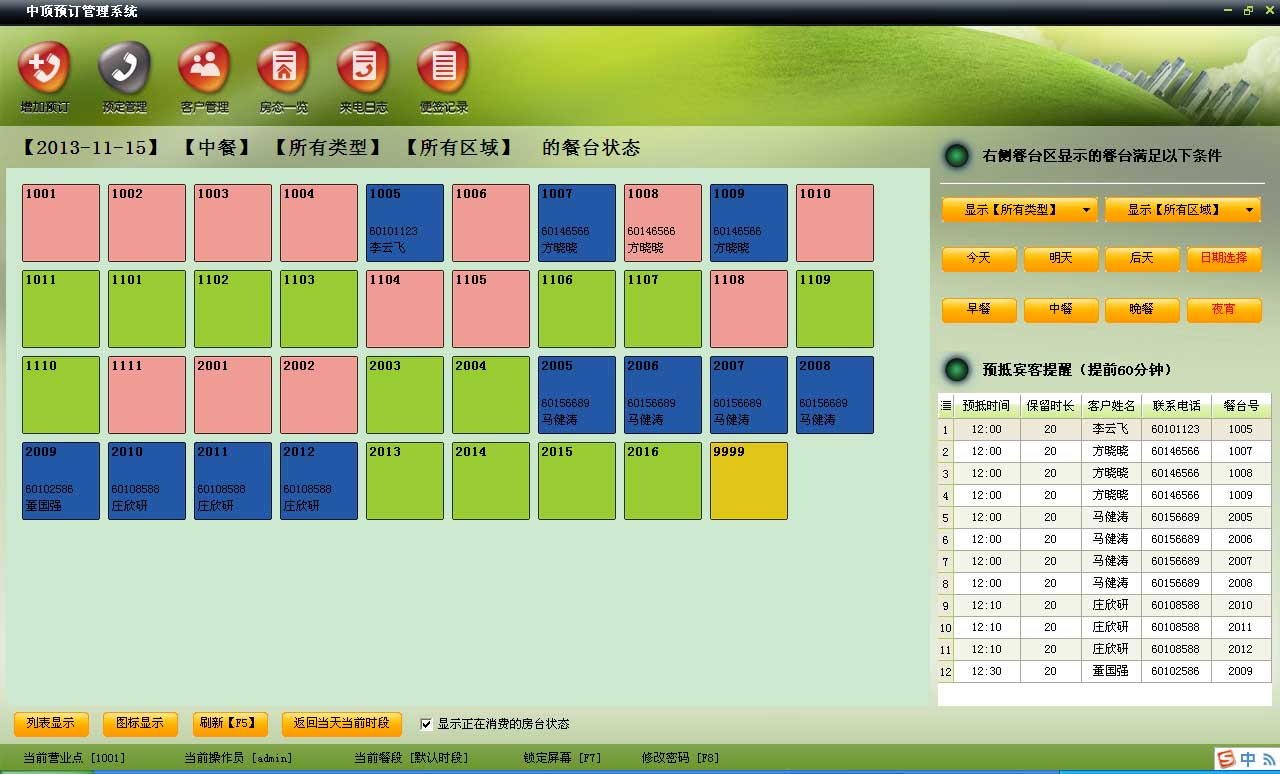 1.支持对同一餐台在不同时间段分别预订,因此主界面显示的餐台状态是你当前指定要显示的日期、时段对应的餐台预订状态;
2.支持预抵宾客提醒:方便订台工作人员根据提醒回访客户是否会准时到达,提高订台上座效率。
3.登记预订信息时,如果是老客户,会显示出客户的详细资料,以及历史预订信息。 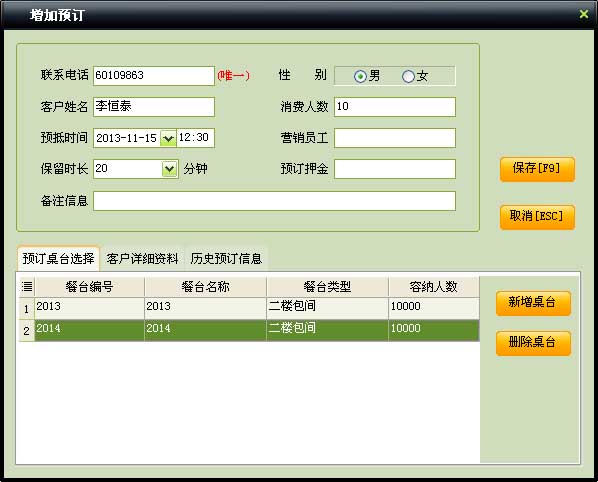
八、西餐厅管理软件寄存管理模块
支持对客户随身物品的寄存 和 对商品的寄存。
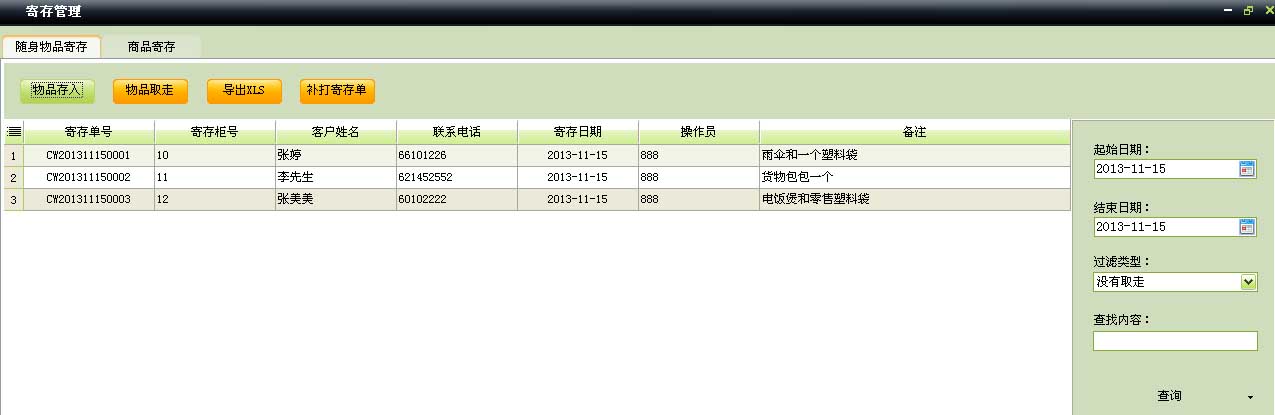
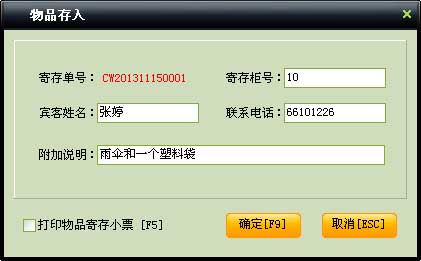
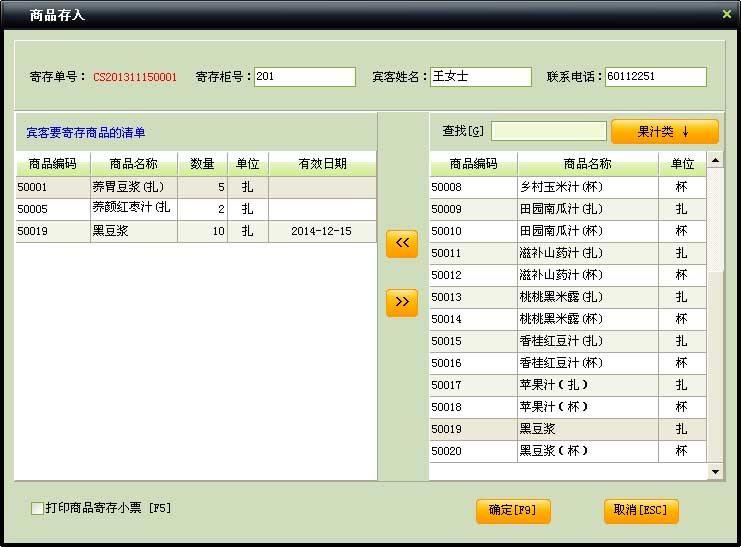
九、西餐厅管理软件财务管理模块
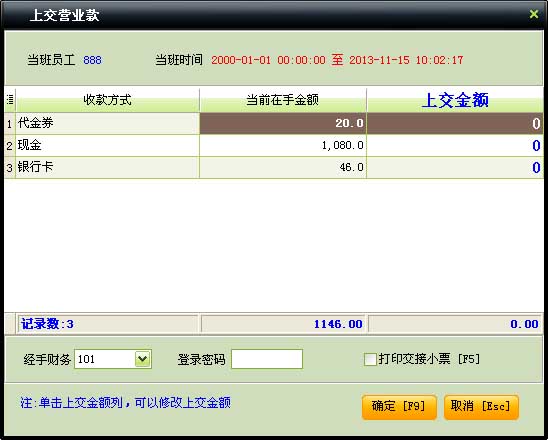
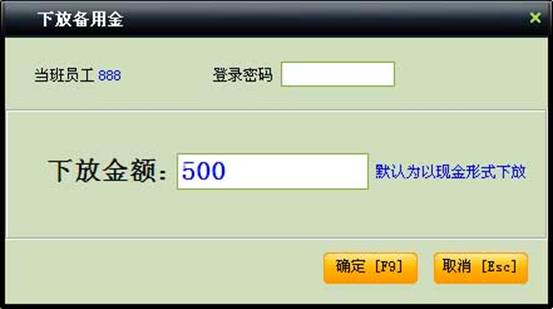
十、西餐厅管理软件排队叫号系统模块
排号系统的主界面

十一、西餐厅软件安卓电子菜谱
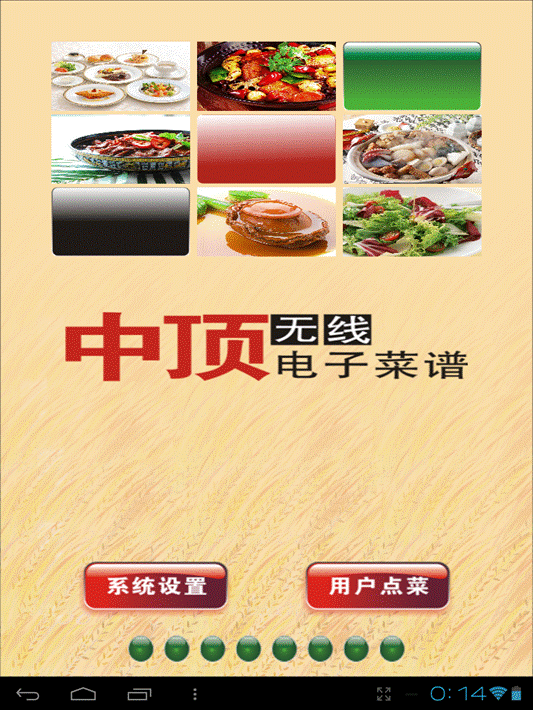
十二、西餐厅管理软件的系统设置
1.账单打印设置:支持小票打印模式和票据打印模式两种,支持客户对小票显示内容的自设计功能;
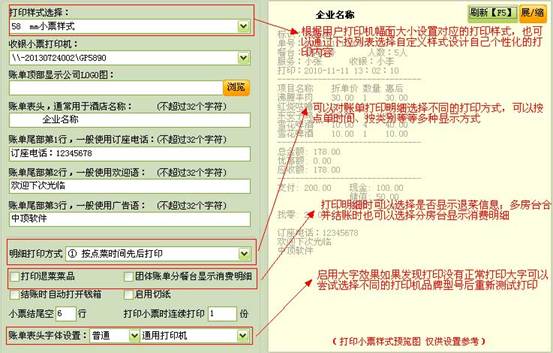
2.后厨打印功能:支持将后厨单打印到同一台打印机,也支持按菜类分厨房打印到不同的后厨打印机;
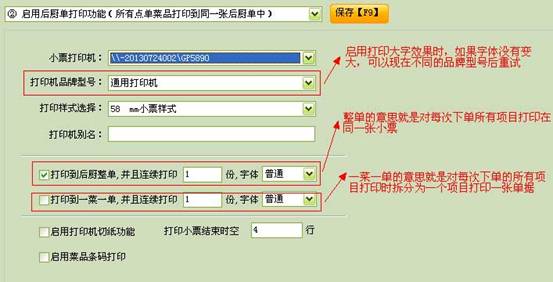
3.传菜打印功能:支持将传菜单打印到同一台打印机,也支持按菜类分传菜部打印到不同的传菜打印机,设置方式可以后厨打印功能设置。
4.其它外接设备设置
(1)客显设备:结账收银时显示金额用的客户显示设备
(2)会员卡读卡器:如果是接触式IC卡或感应式M1卡需要在此设置启用,其它磁条卡或ID卡不需要设置
(3)来电显示盒:用于预定系统中,启用功能后,有电话打到预定前台,会有来电
提醒并快速录入预订信息
(4)智能电源控制器:可用此设备通过电脑软件控制房间、台位灯光那个开关控制;
注:该设备需固定从中顶软件公司购买专用设备
(5)钱箱设置:默认不需要设置,钱箱结账时打不开时可以检查前台账单打印设置是否启用打开钱箱功能;
(6)可视卡打印机:可以根据会员实时消费把最新的会员信息打印到会员卡片上;
注:该设备需定制,有需要可以电话中顶软件公司咨询推荐设备型号
(7)短信设置:启用该短信功能后可以实现会员消费时实时短信提醒会员储值变动等短信提醒信息,可以从中顶软件公司购买短信后就可以直接使用
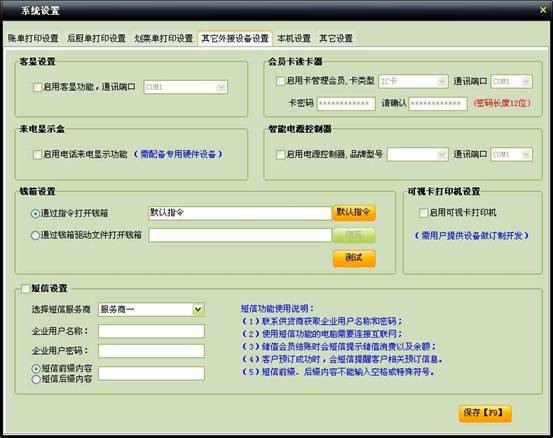
西餐厅管理系统 - 功能模块![]()
1.数据服务
2.系统设置
3.前台营业
4.POS销售
5.出品管理
6.会员管理
7.宾客预订
8.库存管理
9.员工管理
10.触摸屏点菜
11.无线点菜宝
12.平板点菜系统
13.经理查询系统
14.集团连锁 西餐厅管理系统 - 硬件支持![]()
1.IC卡读写器
2.磁卡读写器
3.描扫枪
4.小票和票据打印机
5.来电显示
6.客显
7.钱箱
8.点菜宝
9.平板电脑
西餐厅管理系统 - 配套应用![]()
1.无线点菜宝2.安卓平板3.触摸屏4.排队叫号5.短信群发6.连锁应用7.酒店餐饮娱乐综合ERP
安卓电子菜谱
1.电子菜谱系统服务端设置,安装中顶电子菜谱系统服务端后,运行,此页面显示用户的操作日志
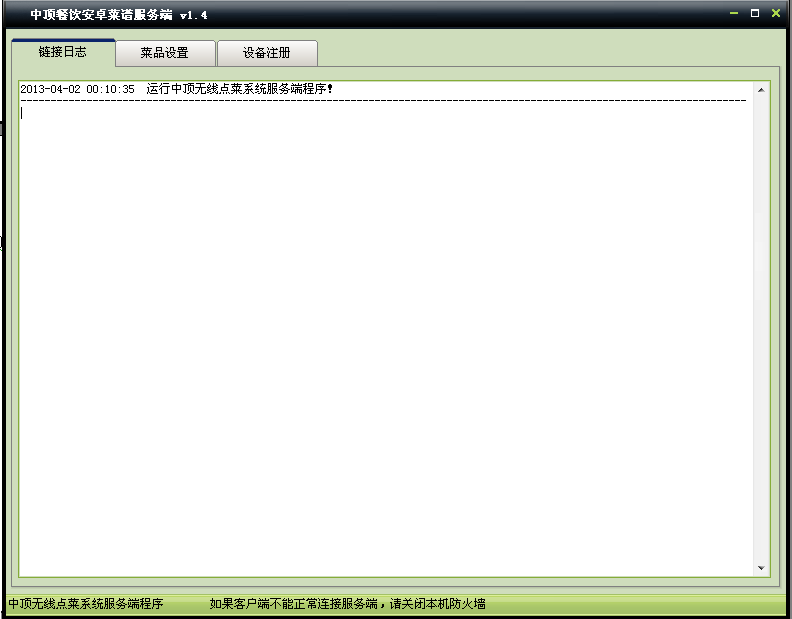
2.此页面可设置菜品图片与菜品介绍,在界面的右上角,可设置当前使用的菜谱,可从这里切换不同的菜谱,下载不同的菜品资料和菜品价格
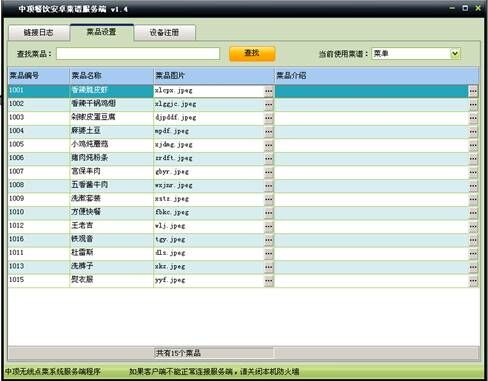
3.此页面显示平板电脑的注册信息,平板在注册会能下载菜品资料和提交点菜信息
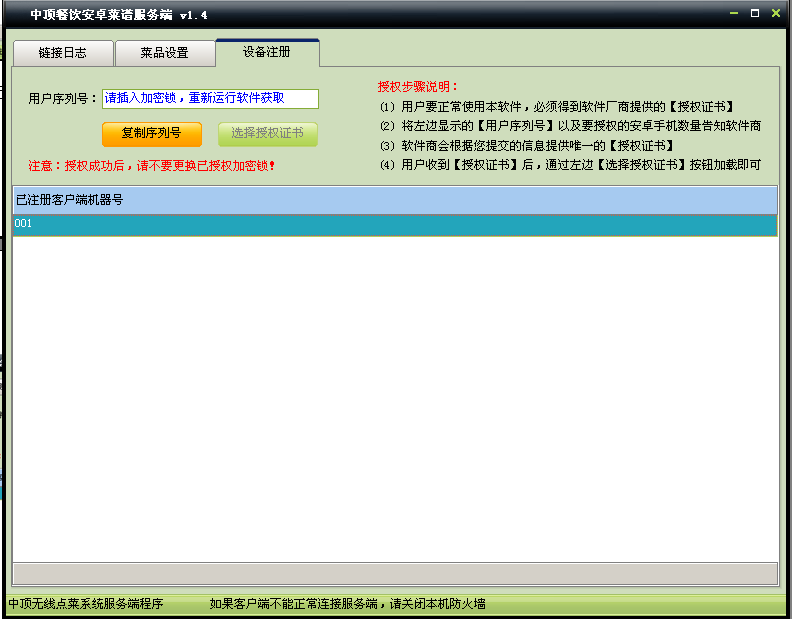
4.平板电脑客户端安装后,打开中顶电子菜谱系统客户端,此界面可进入系统设置界面或是用户点菜页面,如果是第一次安装,首先要进行系统设置页,进行会所点单系统必要的设置
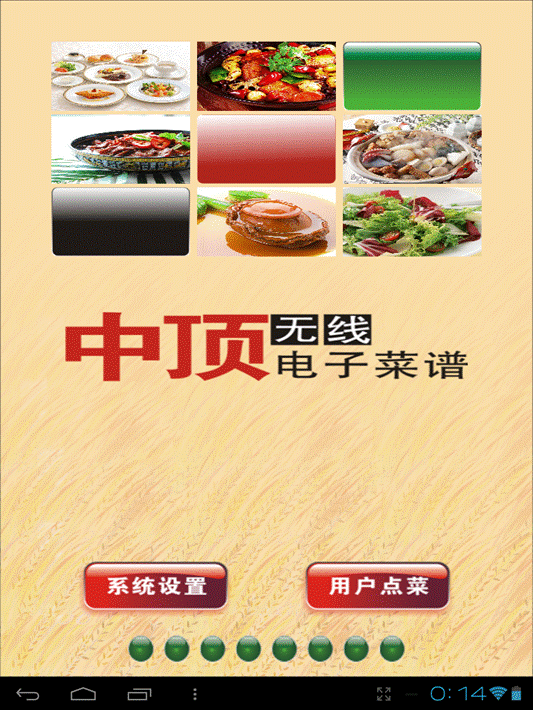
5.系统设置页要进行服务器设置,客户端设置,客户端注册,更新菜品资料等一系列设置
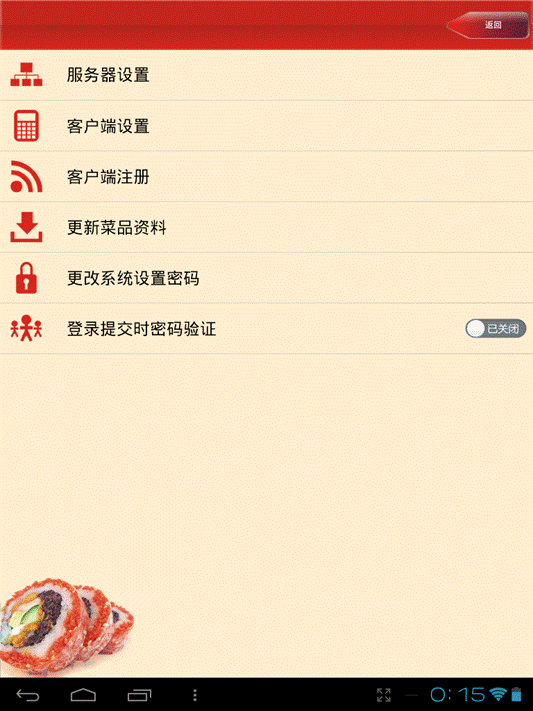
6.服务器设置,这里要设置中顶电子菜谱服务端的IP地址,以及连接端口号,如无特殊需要,不要自行更换连接端口号
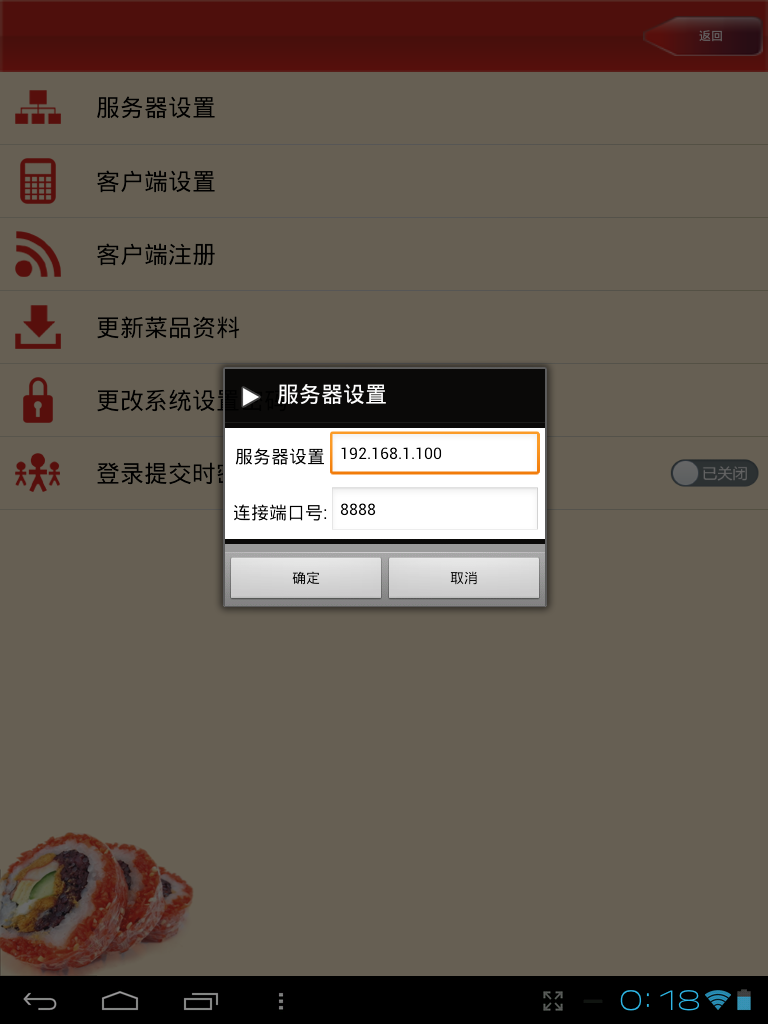
7.客户端设置,这里只需设置此平板电脑在局域网内的唯一编号即可,如果编号不是网中唯一,不能通过客户端注册
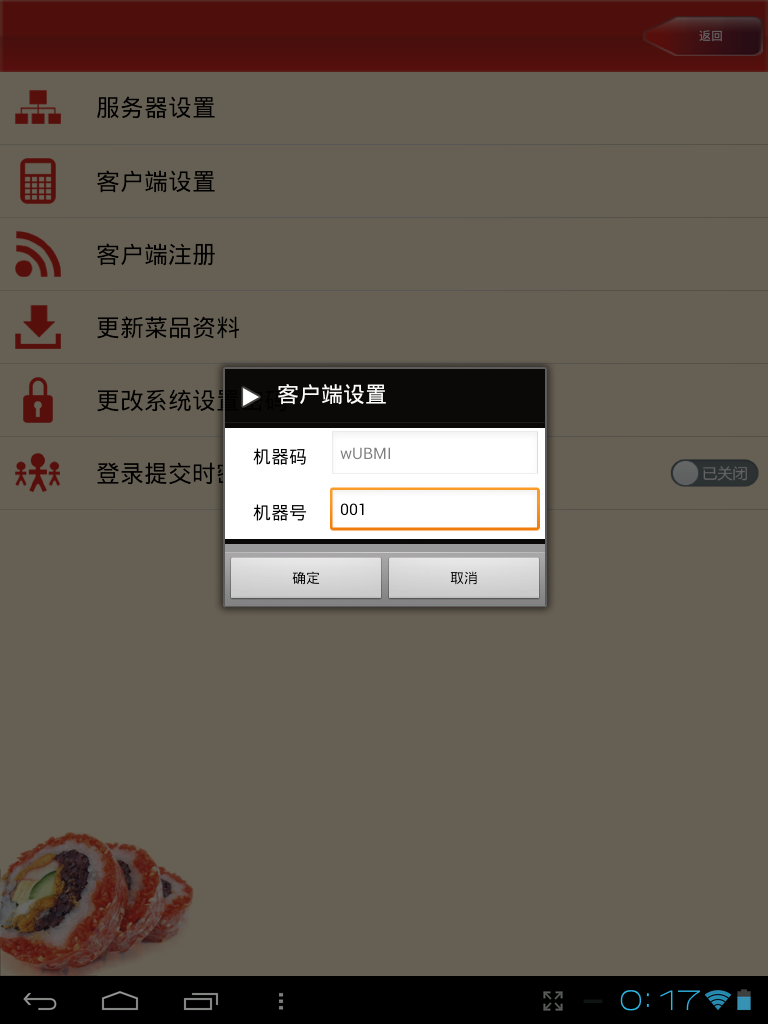
8.客户端注册,注册通过后才能使用电子菜谱软件,和更新菜品资料
9.更新菜品资料,选择要更新的内容,点确定就会自动更新需要的资料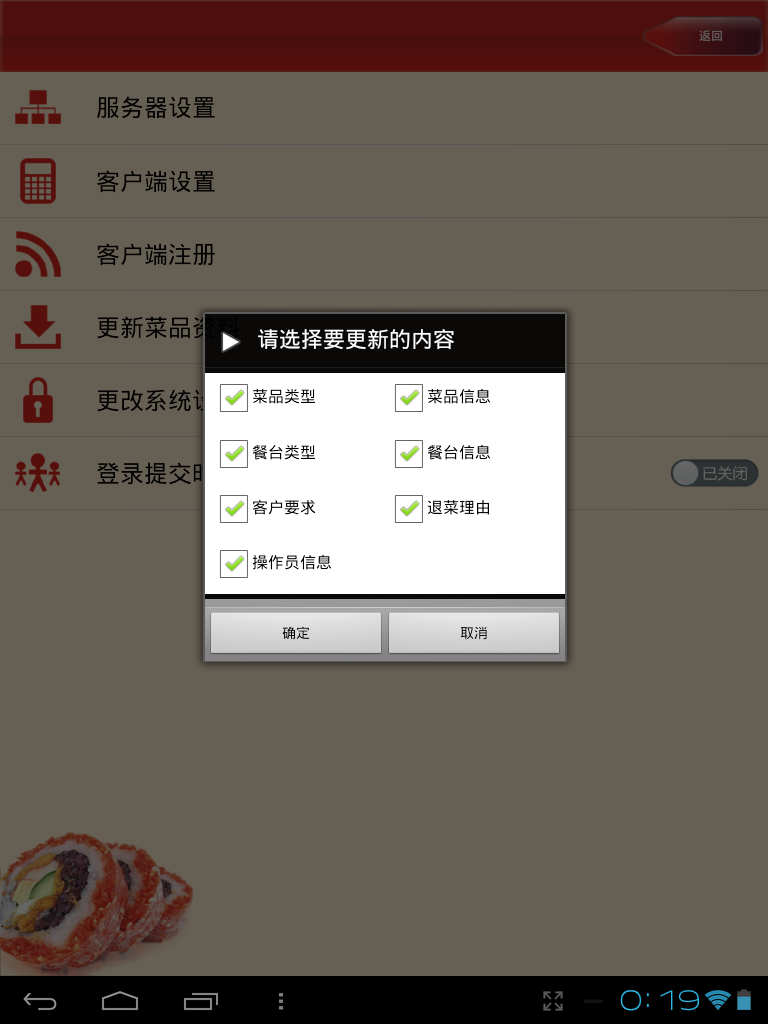
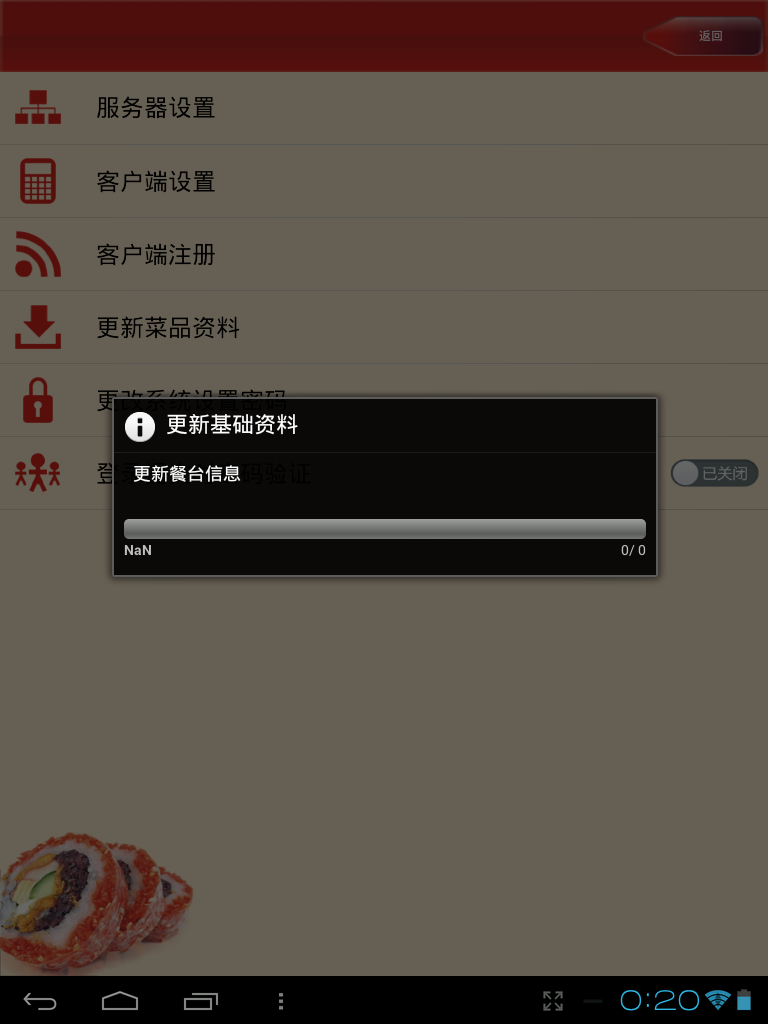
10.用户点菜主界面(菜品小图展示界面)

11.菜品详细信息点单界面


修改菜品数量

13.查看已点菜品
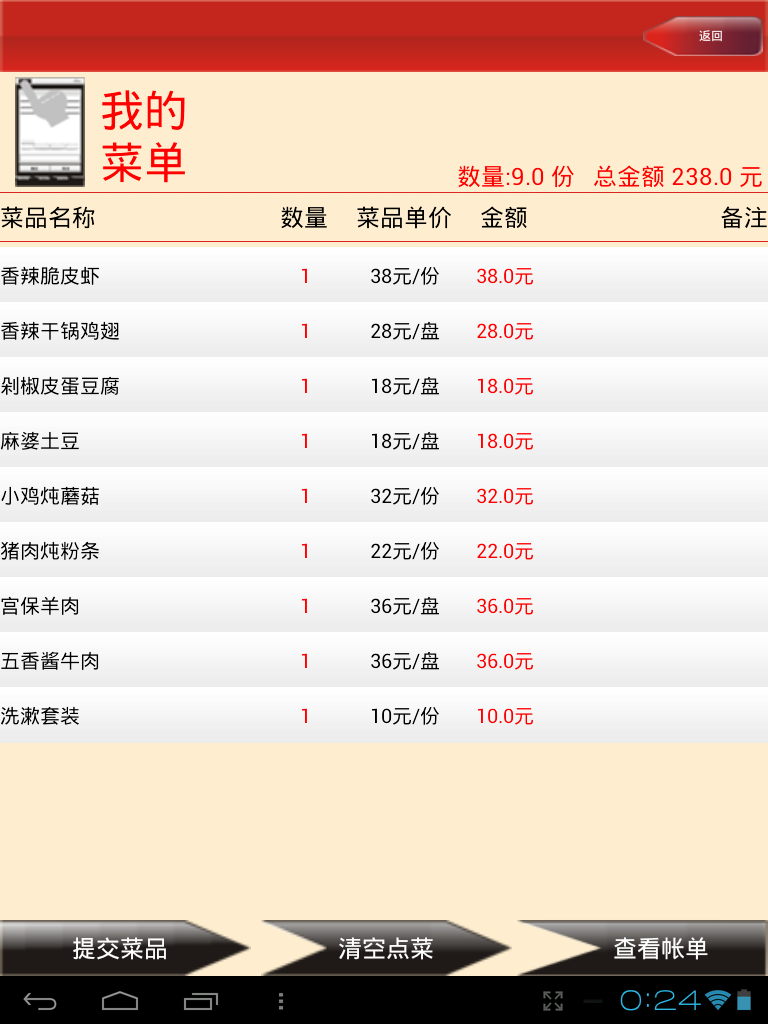
14.修改已点菜品点单信息
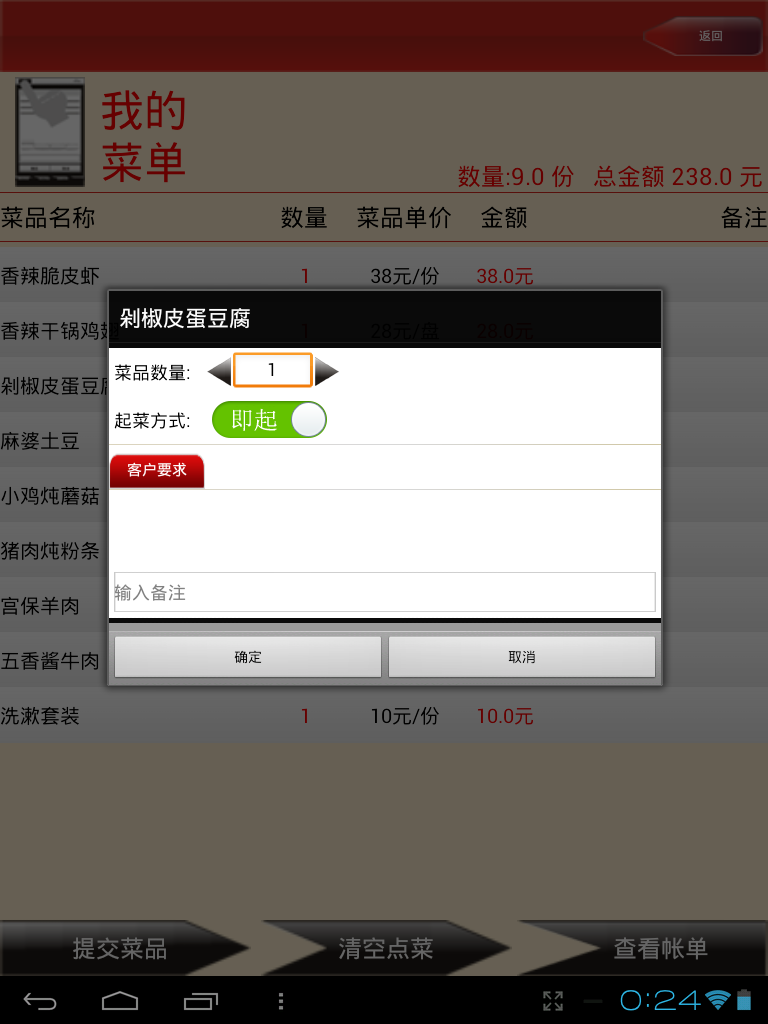
15.用户提交已点菜品

16.查看帐单
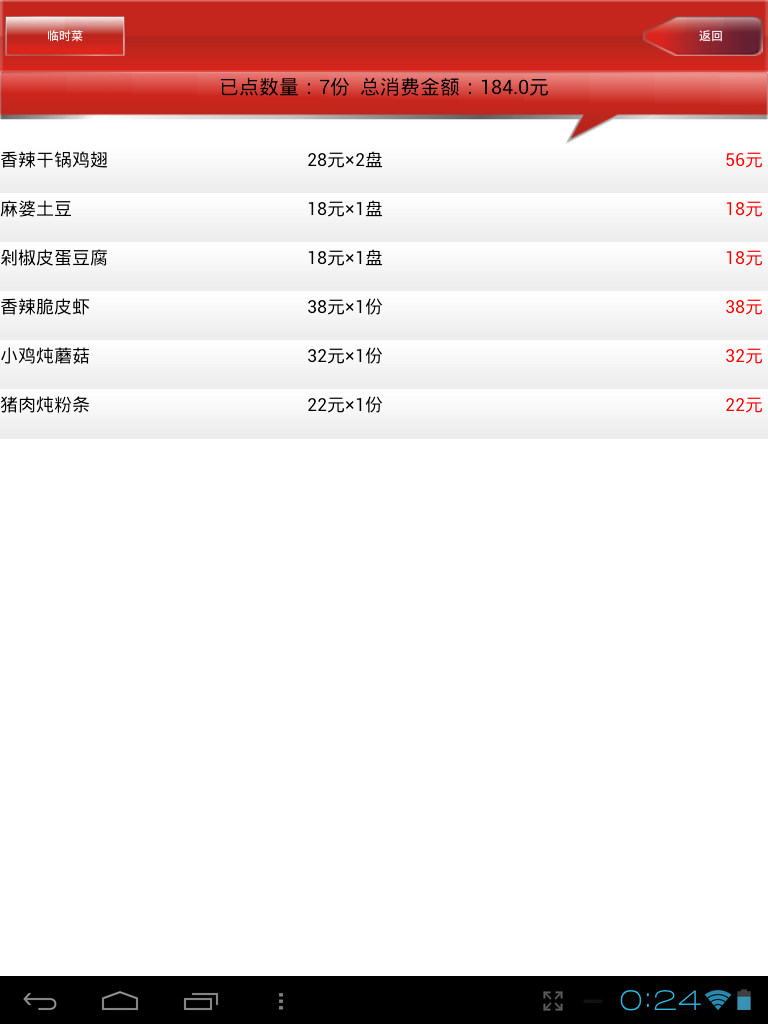
17.对已提交菜品修改(赠菜、退菜、修改已点菜品备注)
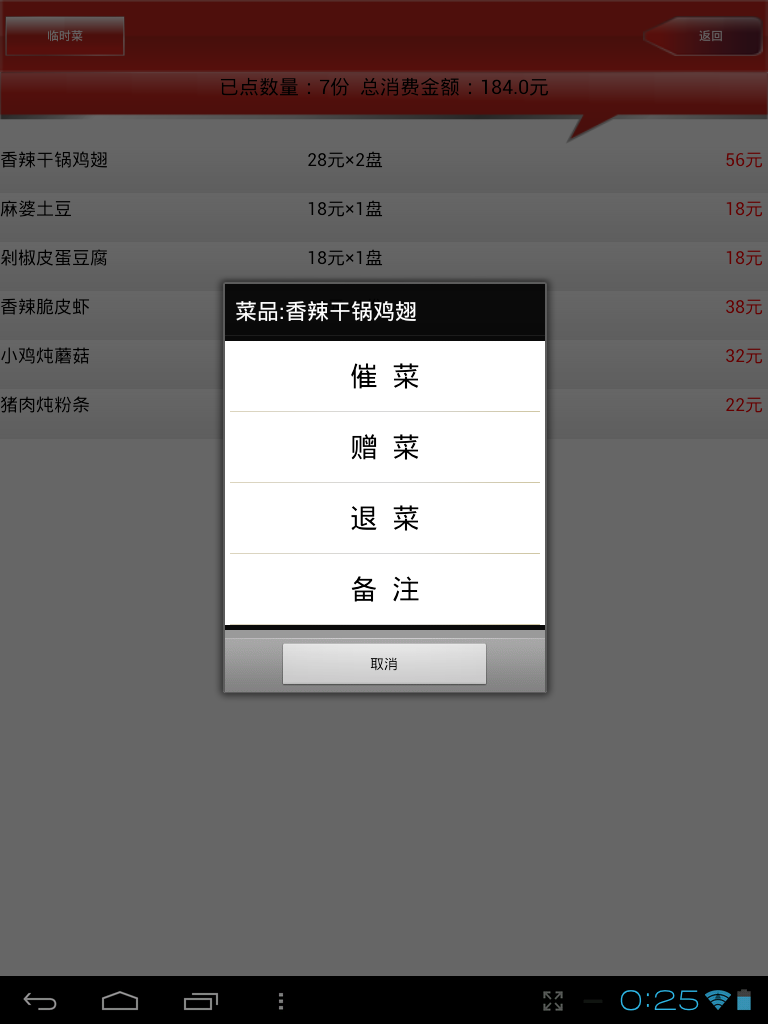
退单

修改菜品备注
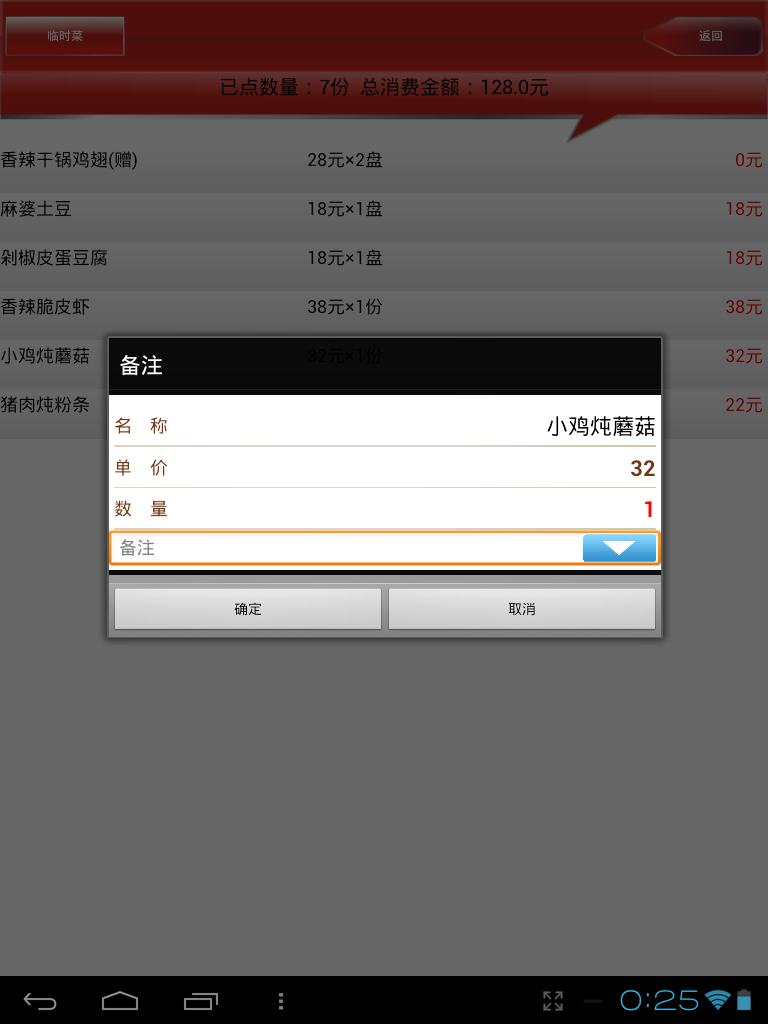
临时菜点菜

软件排队叫号系统
1. 登陆设置
首先电脑上要安装有中顶正版授权版本软件,然后安装中顶排队叫号系统以后,第一次打开会弹出链接设置窗口(图1)
 图1 图1 其中,服务器IP输入当服务器的主机电脑的IP地址,SA密码就是服务器电脑的SQL的SA密码,如果没密码就空着不填,填写正确后,点确定按钮完成,弹出重新启动软件提示,重新启动软件后到排号系统的主界面。
2. 系统设置
进入排号系统的主界面(图2)
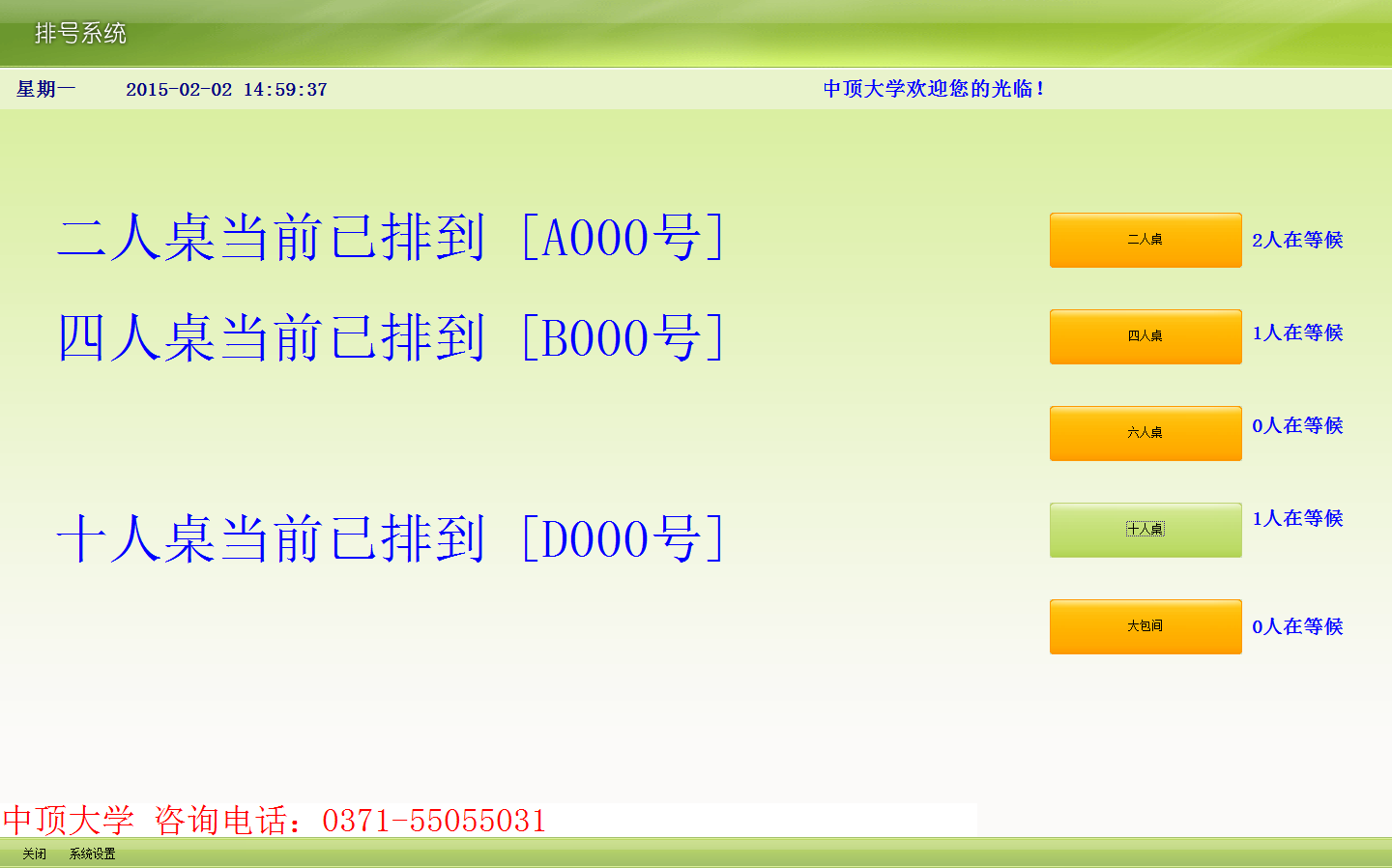
图2
点开左下角系统设置按钮,弹出系统设置窗口,系统设置包含三部分内容:
①打印设置,可以对票头票尾巴以及打印机相关的设置(图3)
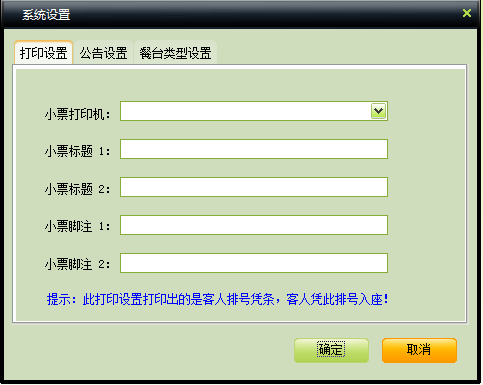
图3
②公告设置,可以设置欢迎语、店内公告、展示图片等(图4)
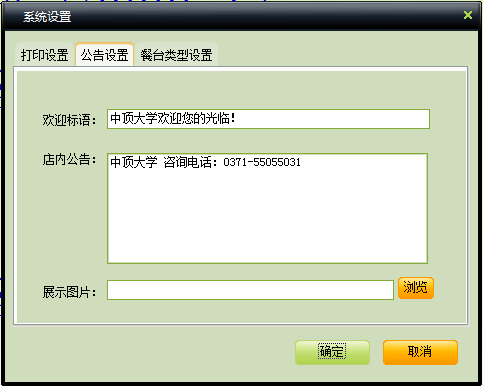
图4
③餐台类型设置,设置不同的餐台类型(图5)
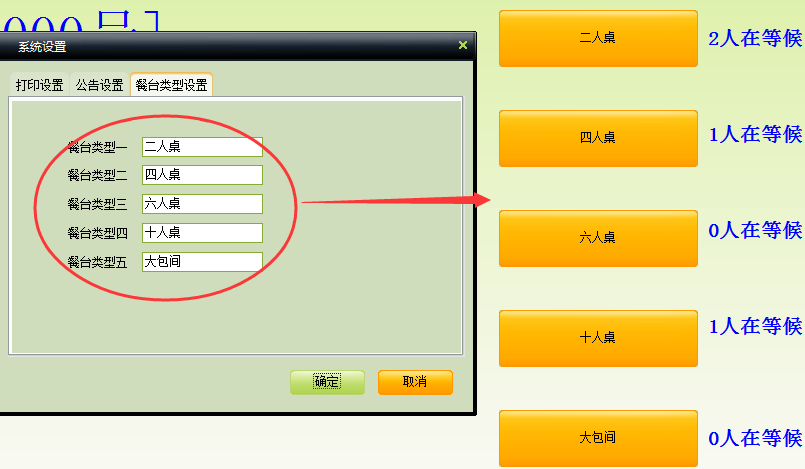
图5
3. 如何结合软件前台营业使用
系统设置设置完毕后,排号系统就可以使用了。比如点开六人桌(图6),输入手机号,再点确定排号后,会打印出相应的排队小票凭据
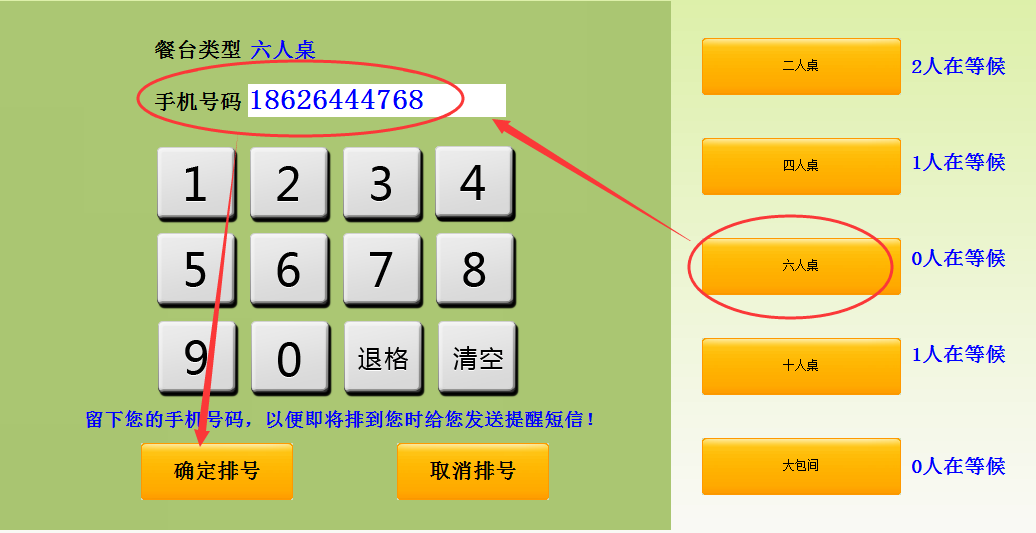
图6
确定排号后,在排号系统的主界面,可以看到当前各个桌台的排队叫号的详细情况(图7)
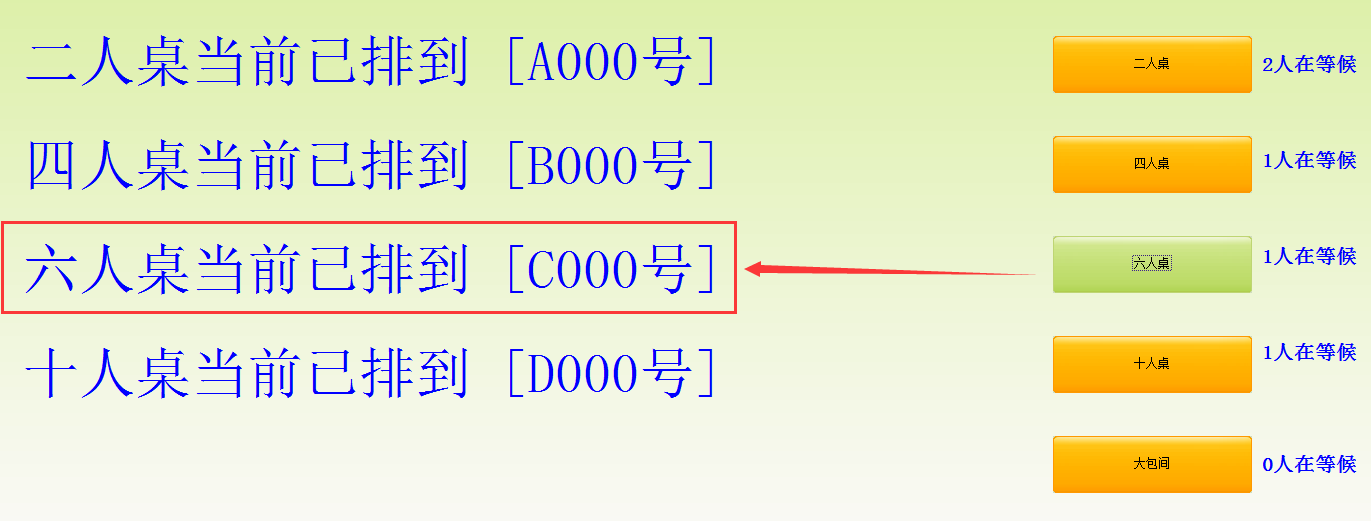
图7 此时(以中顶餐饮软件为例),在前台营业界面的右下这块也可以看到排号的具体情况(图8)
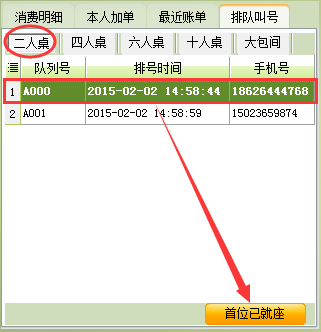
图8
可以看到二人桌现在有两位顾客在排号,排在首位的是 A000号顾客,图7中可以看到二人桌当前排到A000号,现在选中A000号,再点首位已就座按钮,这样A000号顾客就座,当前就排到下一位A001号顾客在首位(图9)
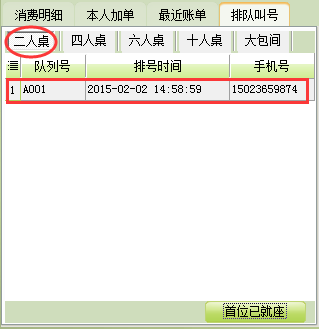
图9
此时,回到我们中顶排队叫号系统主界面,相应的可以看到二号桌当前排号的情况(图10)
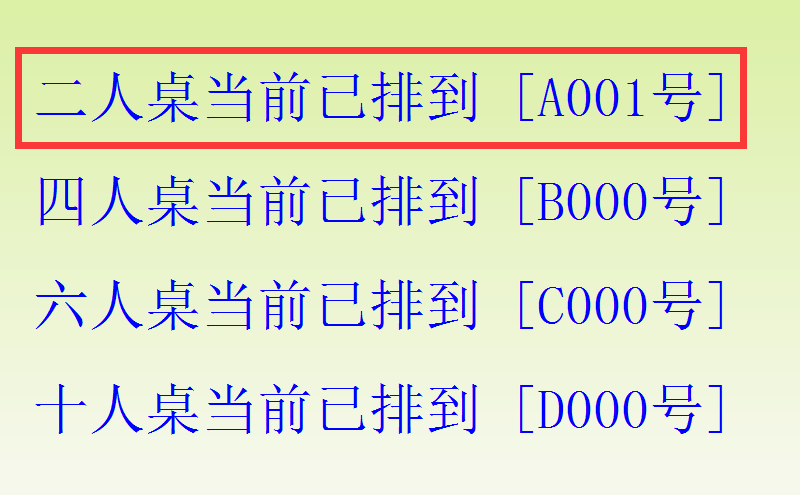
图10 其它桌台排号操作流程都是如上所述完全一样的流程.
西餐厅管理系统 - 适用范围![]()
适用于中餐酒楼、西餐厅、快餐、酒吧、茶楼、咖啡厅等大中小型餐饮企业 西餐厅管理系统 - 产品优势![]()
1.开台自动加单
2.支持最低消费
3.支持多种上菜状态
4.支持退菜备注
5.支持多种付款方式
6.支持后厨打印
7.支持挂账及批量结账
8.支持反结账
9.支持多种打折优惠方案
10.支持多菜单管理
11.支持会员消费
13.支持会员价
14.支持快餐外卖
15.支持物品寄存
16.支持多种提成方式
17.支持计时商品
18.支持出品管理
19.支持做菜超时提醒
20.支持包间及宴席预定
21.支持会员积分
22.支持无线点菜
23.支持中央库存
24.支持来电提醒
25.支持短信群发
| 


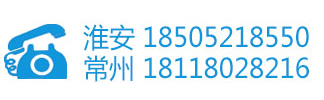




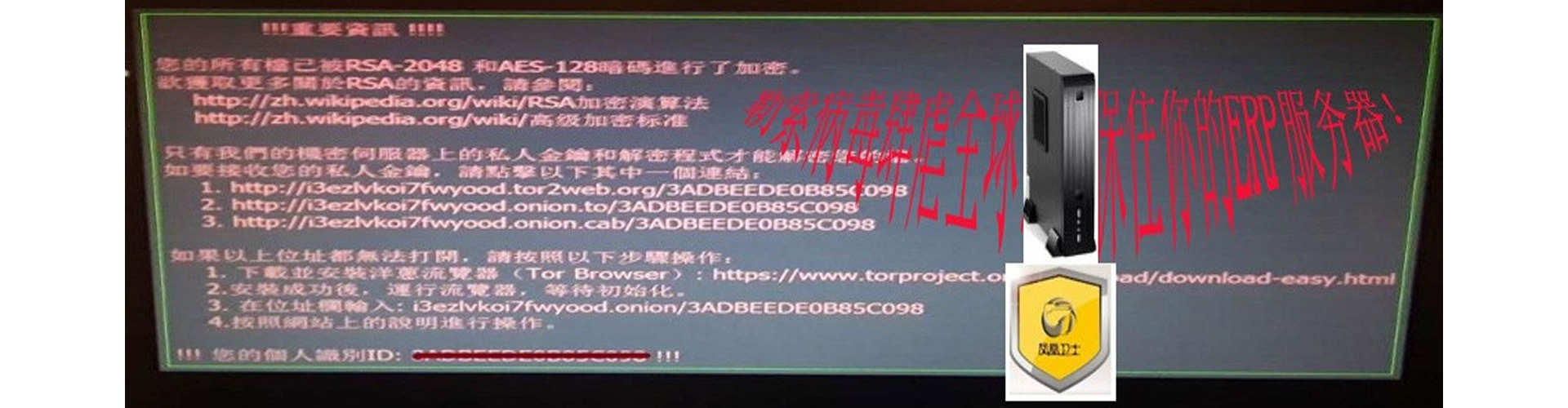


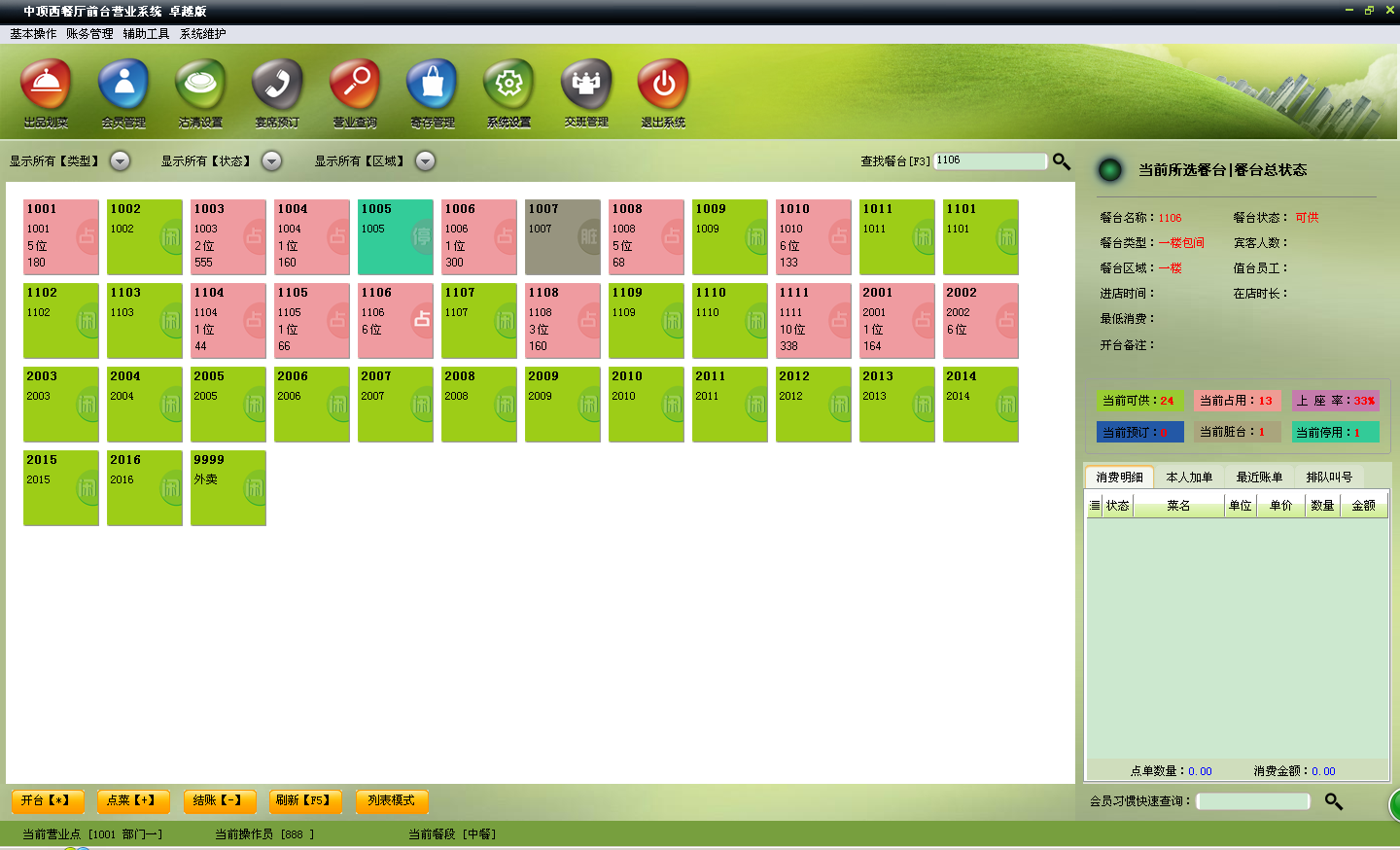
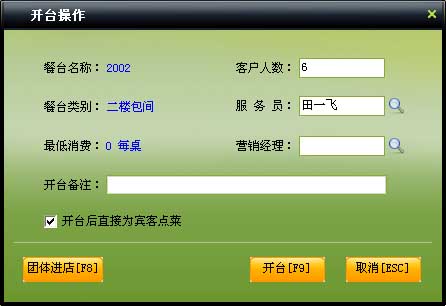
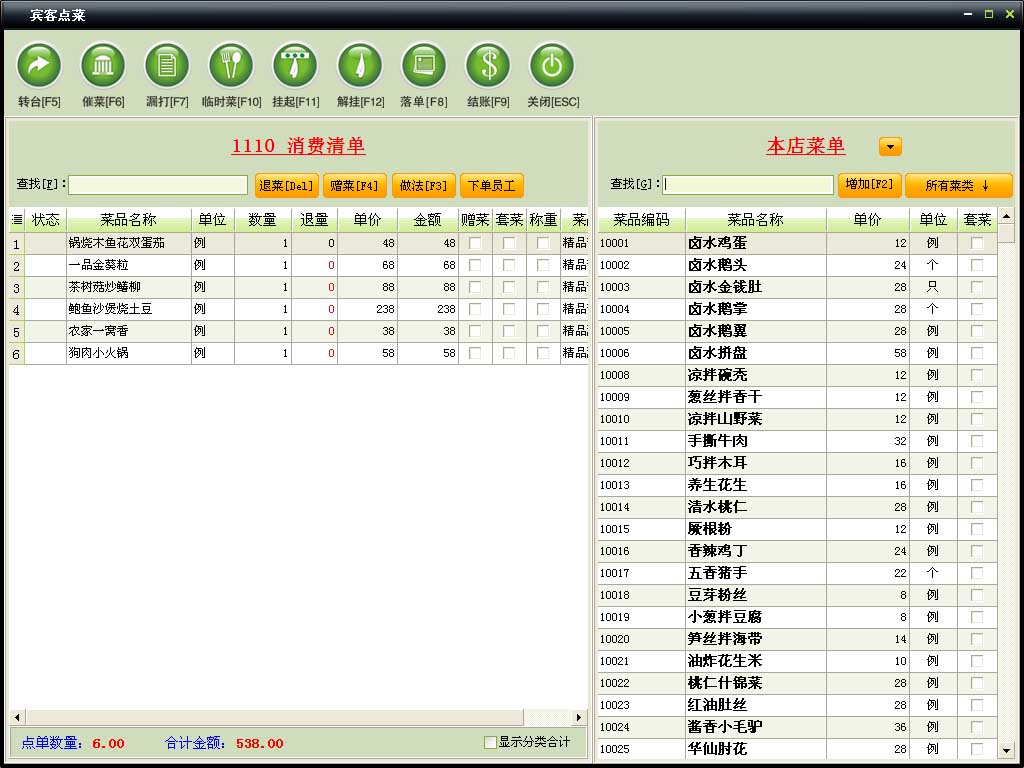
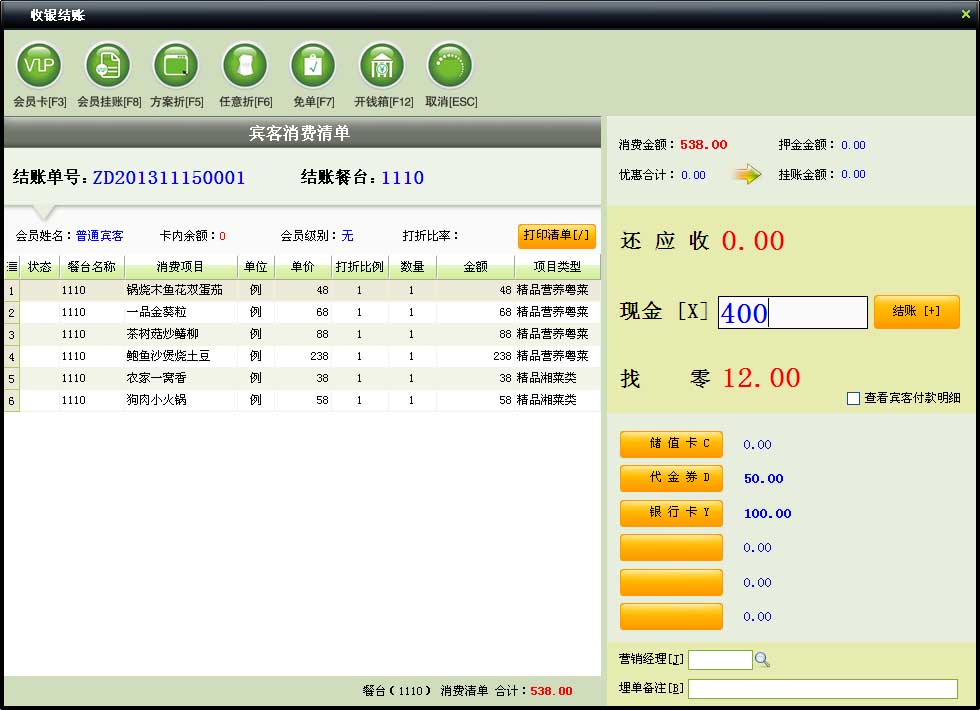
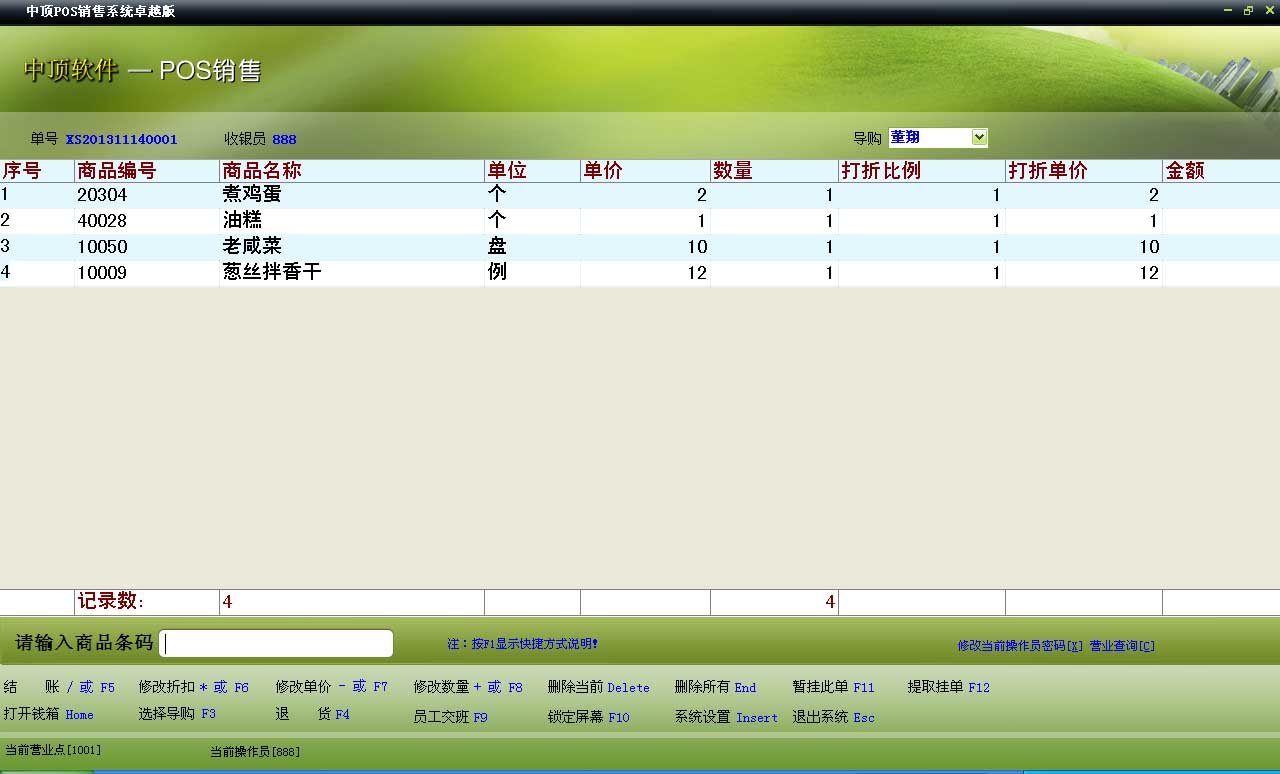
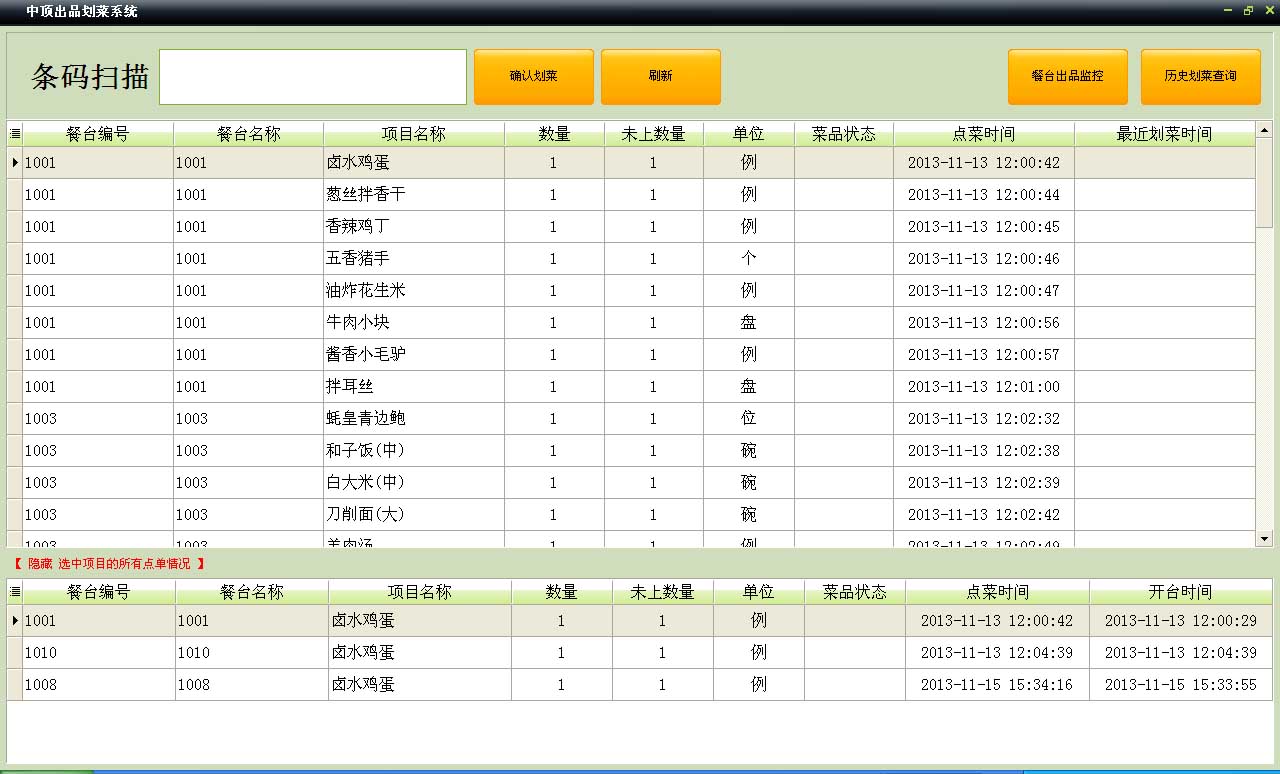

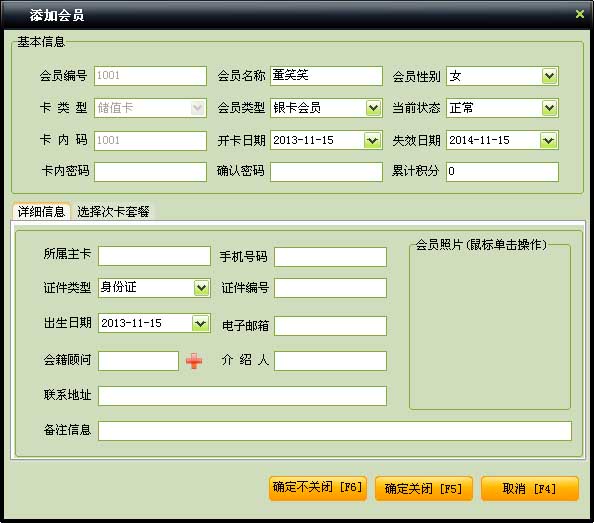
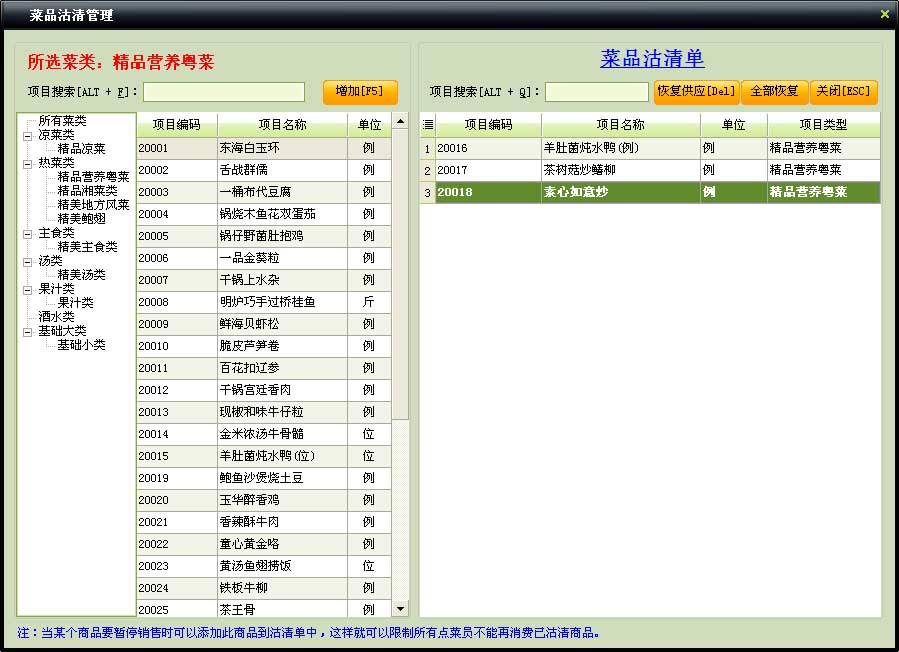
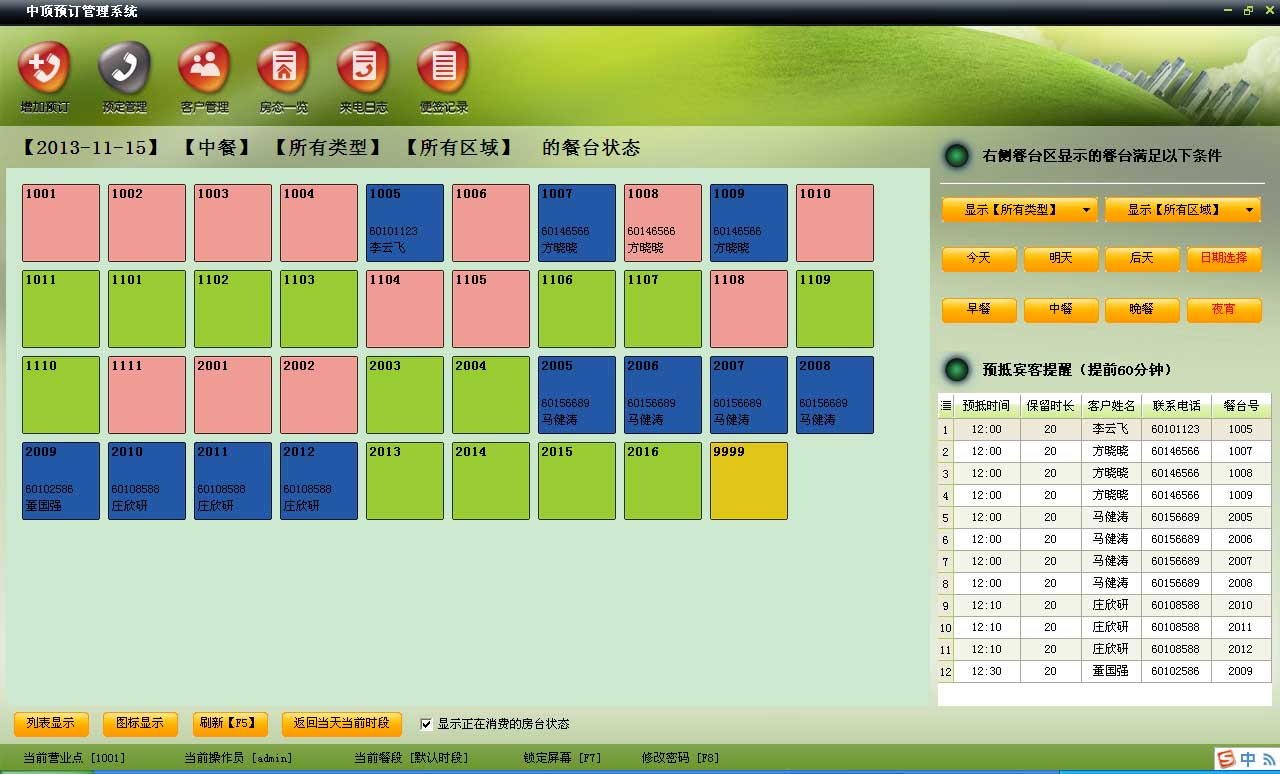
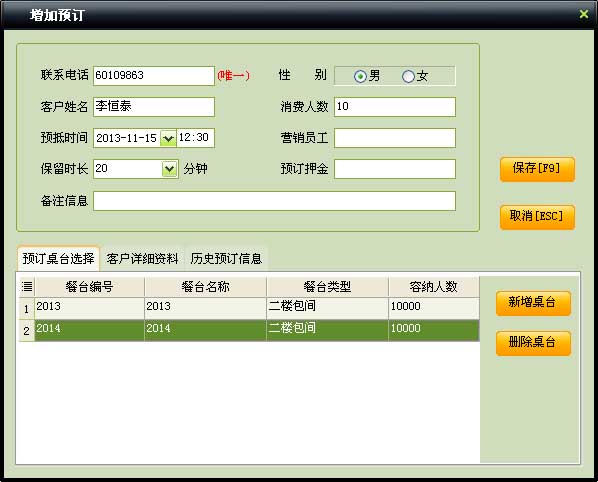
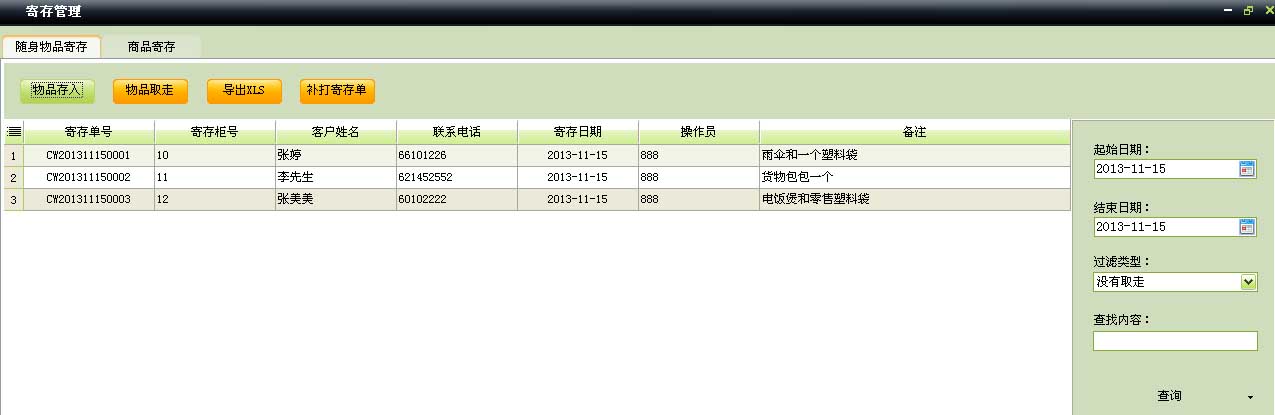
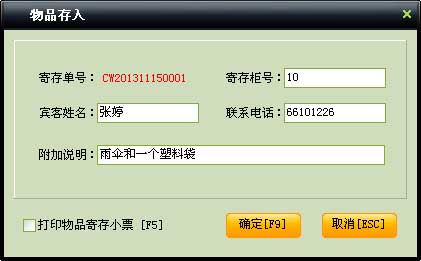
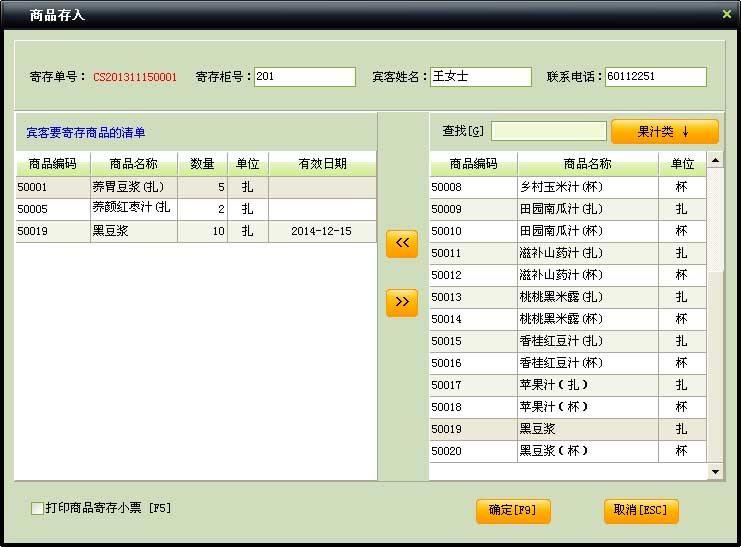
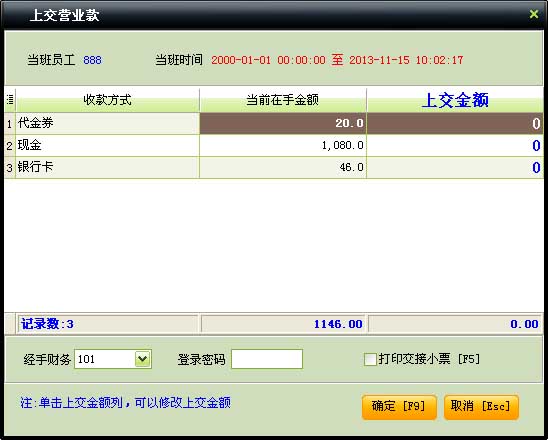
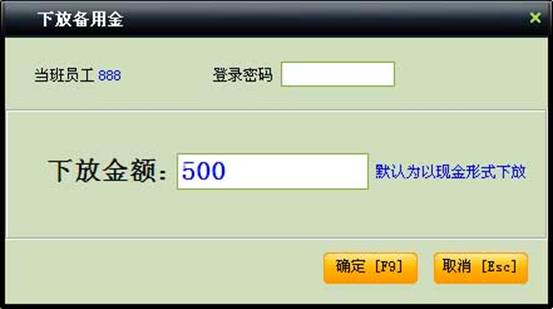

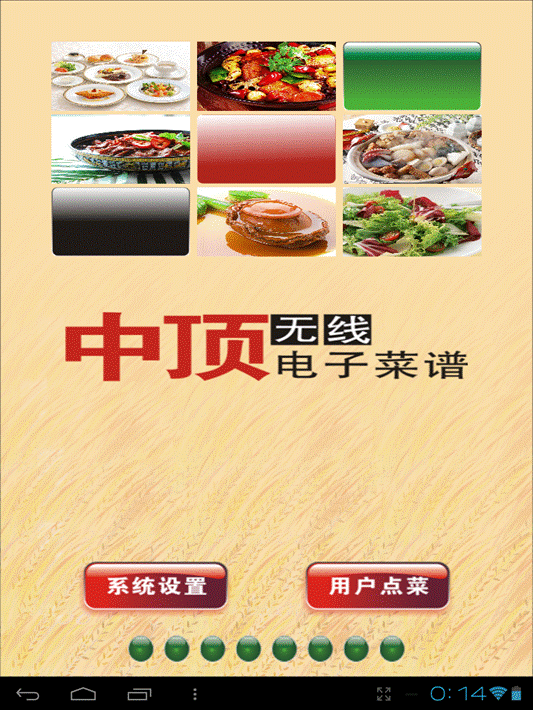
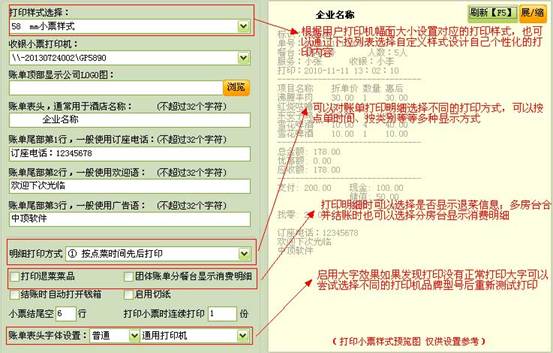
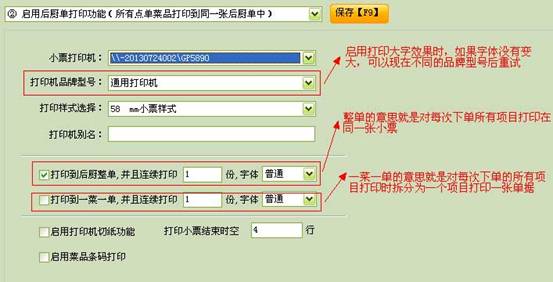
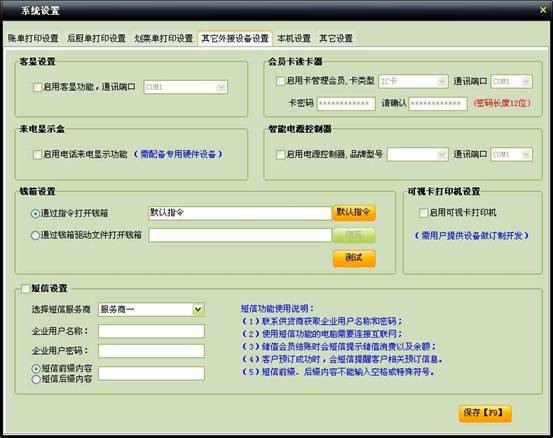
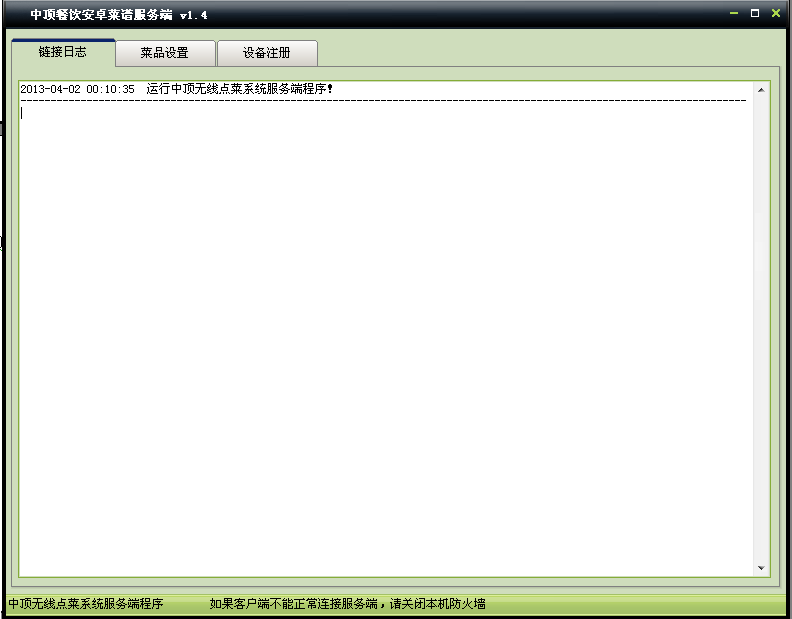
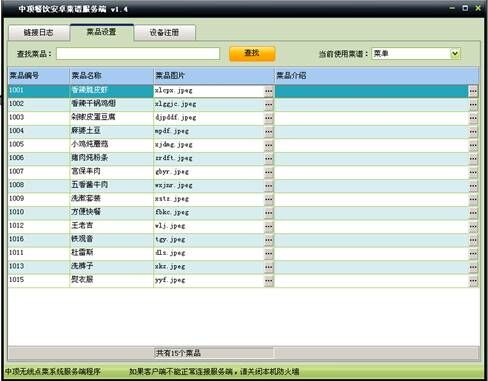
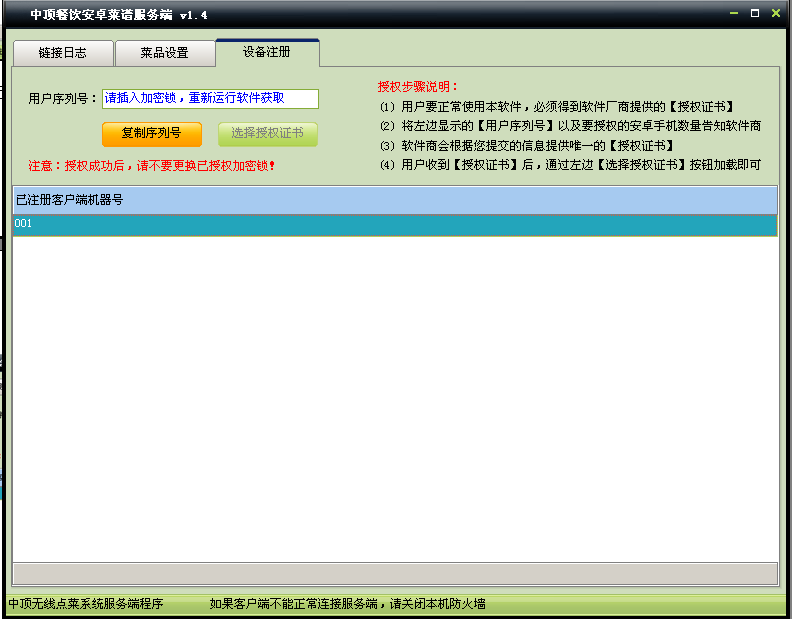
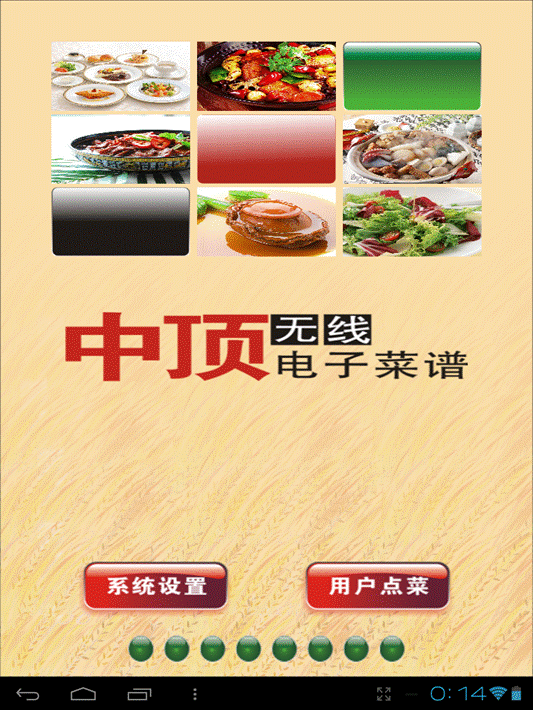
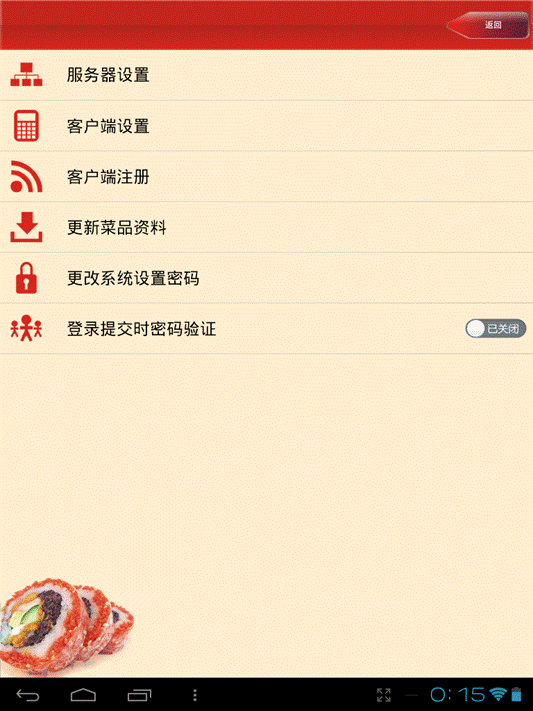
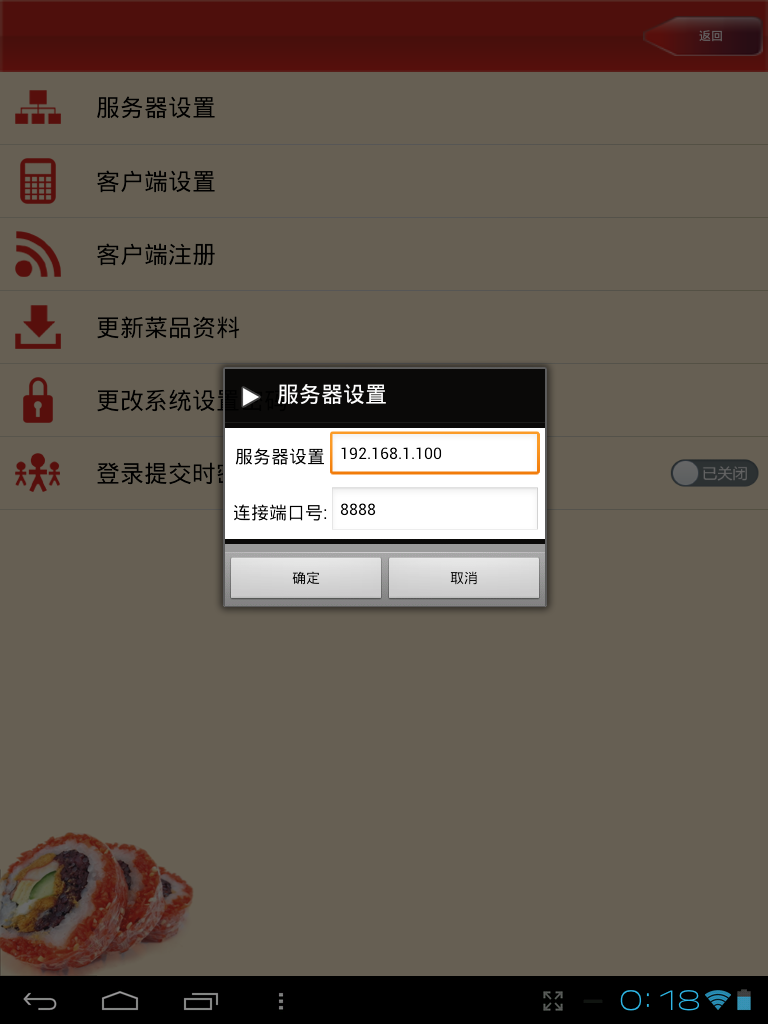
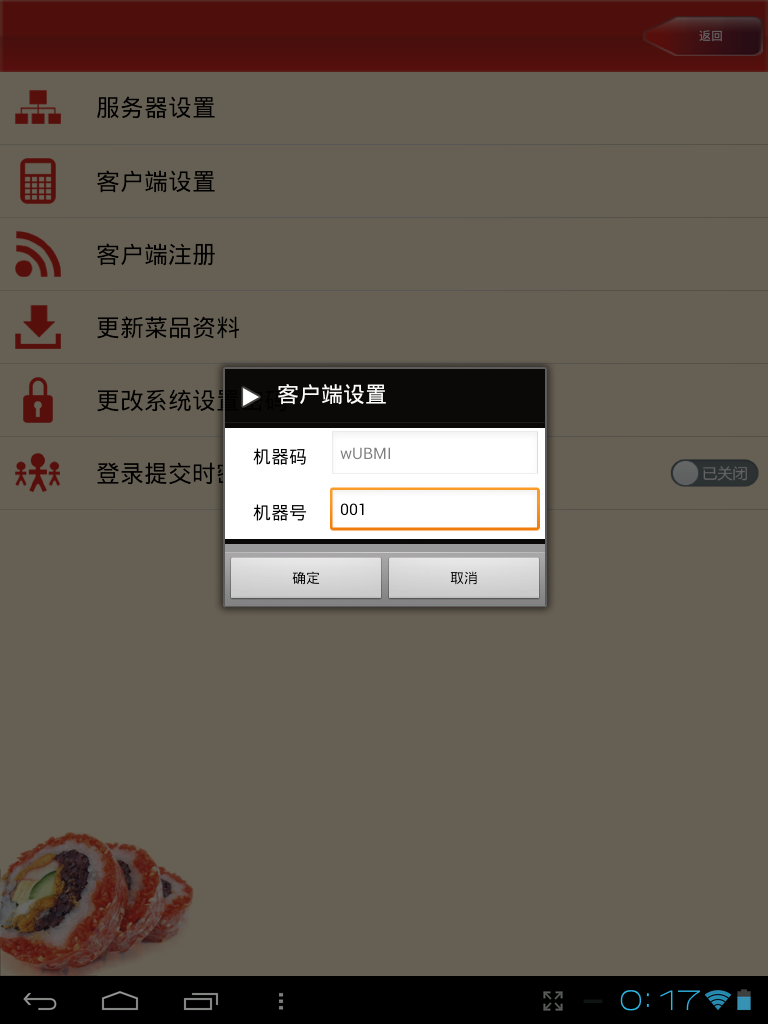
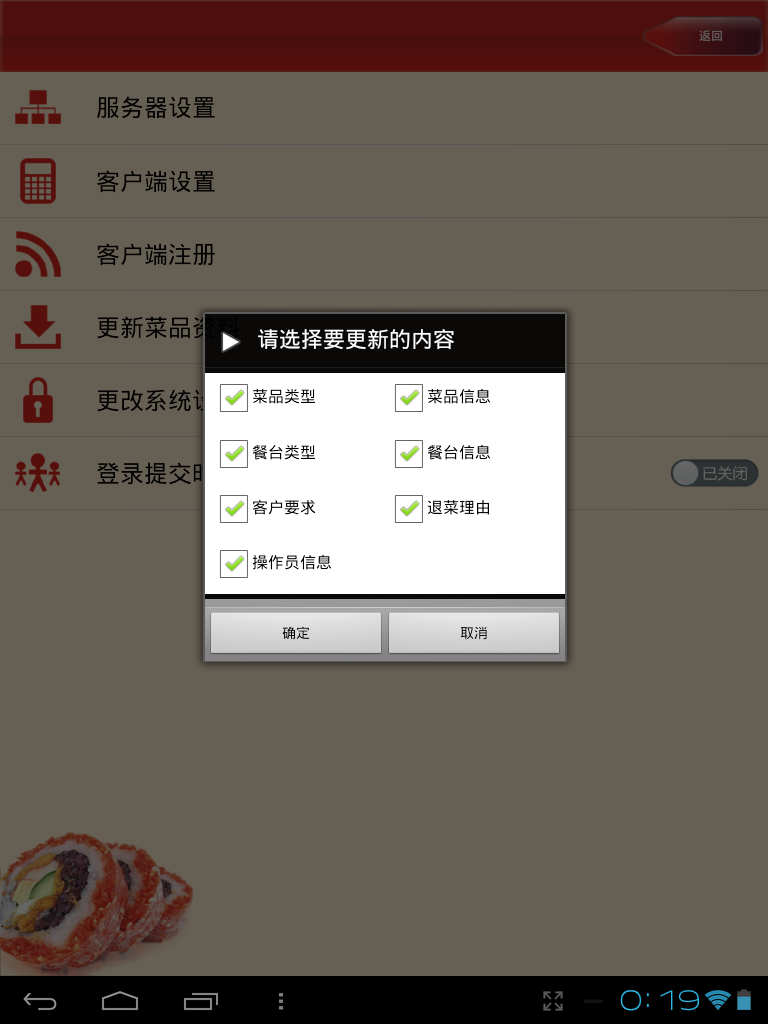
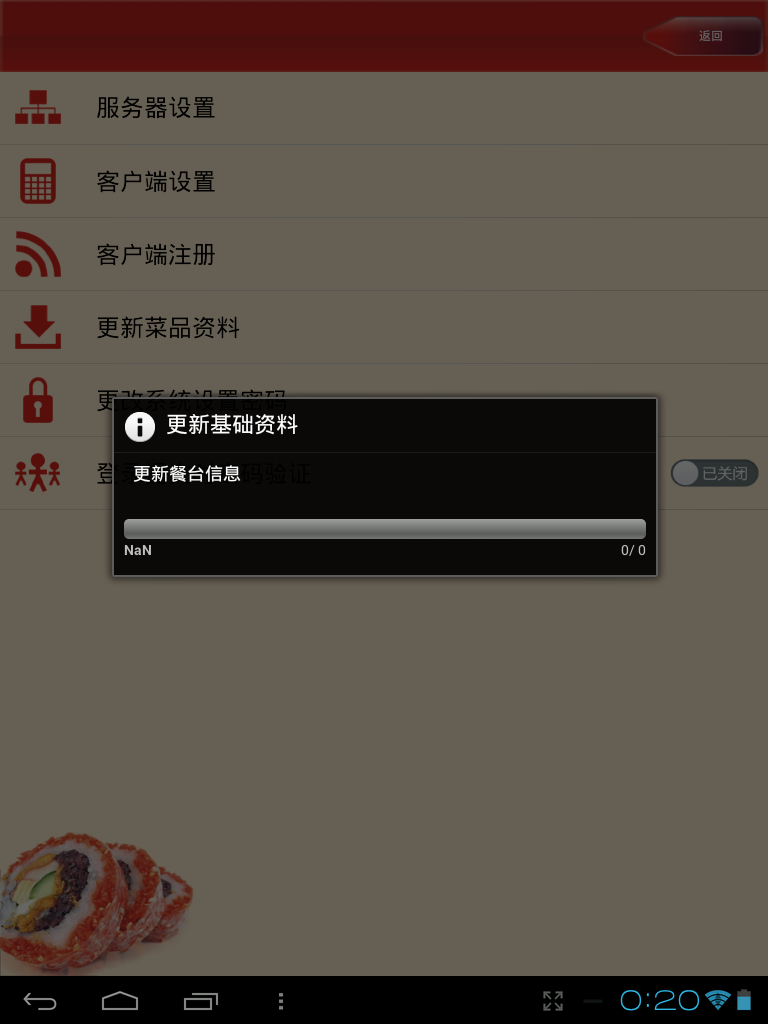




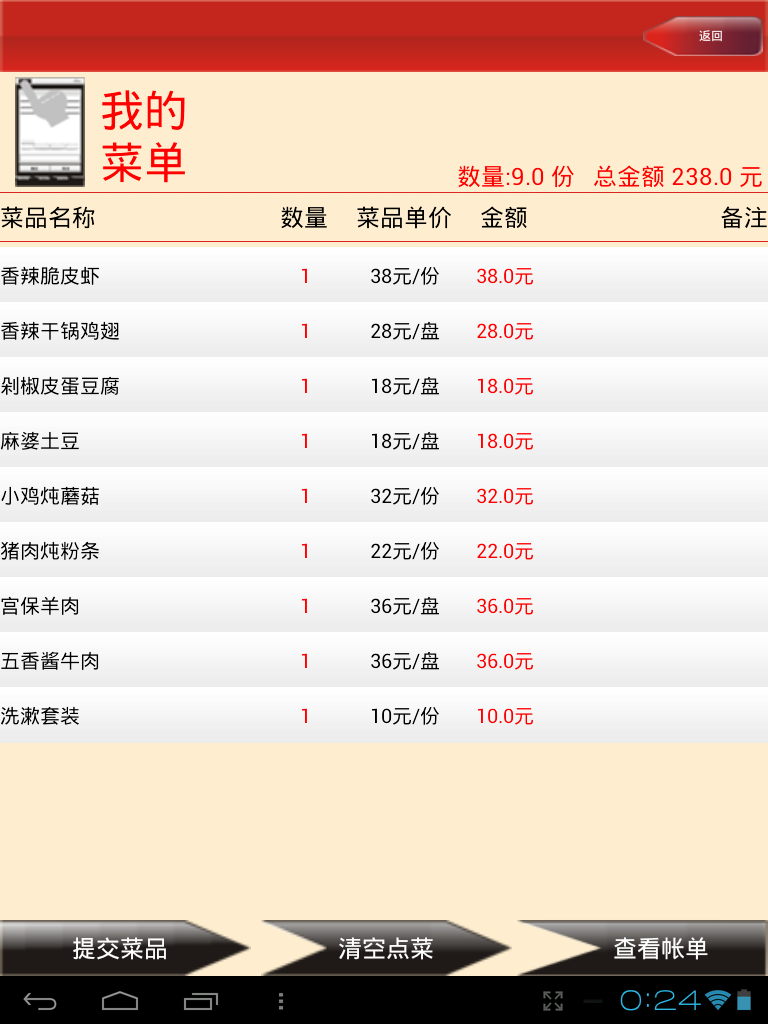
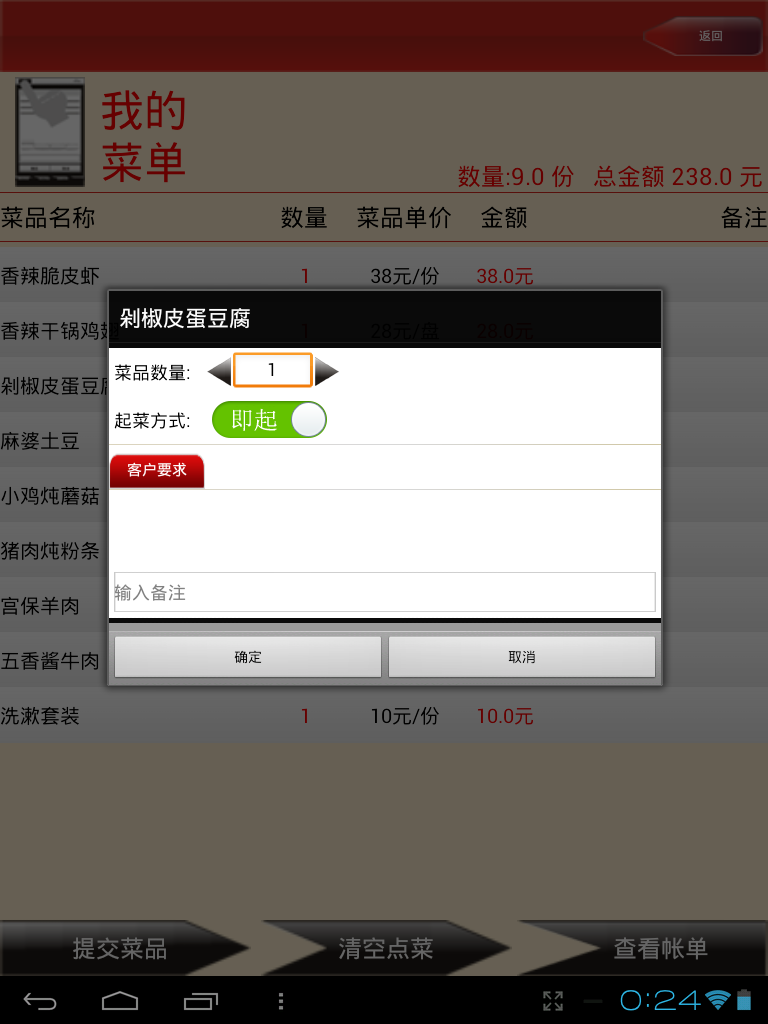

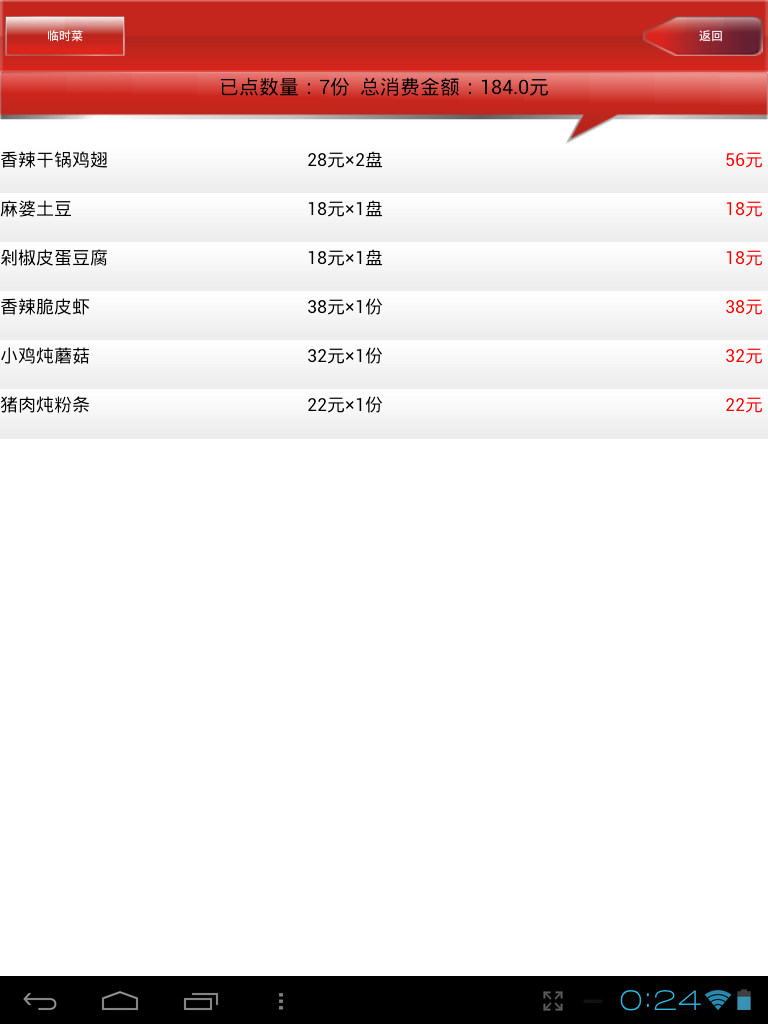
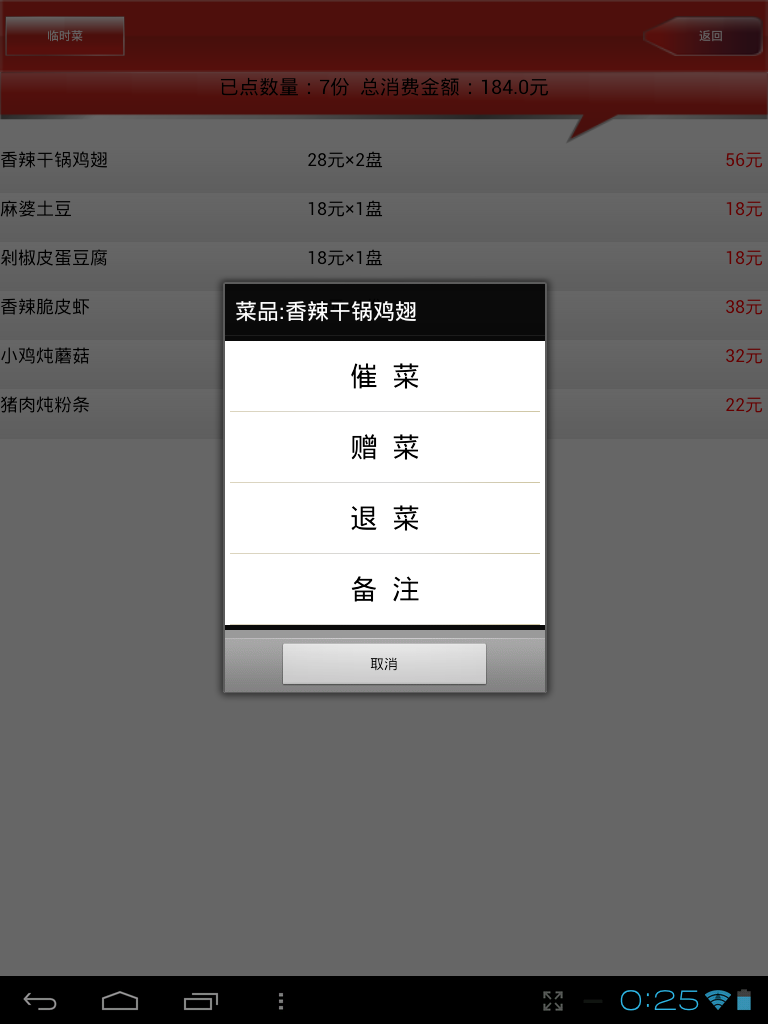

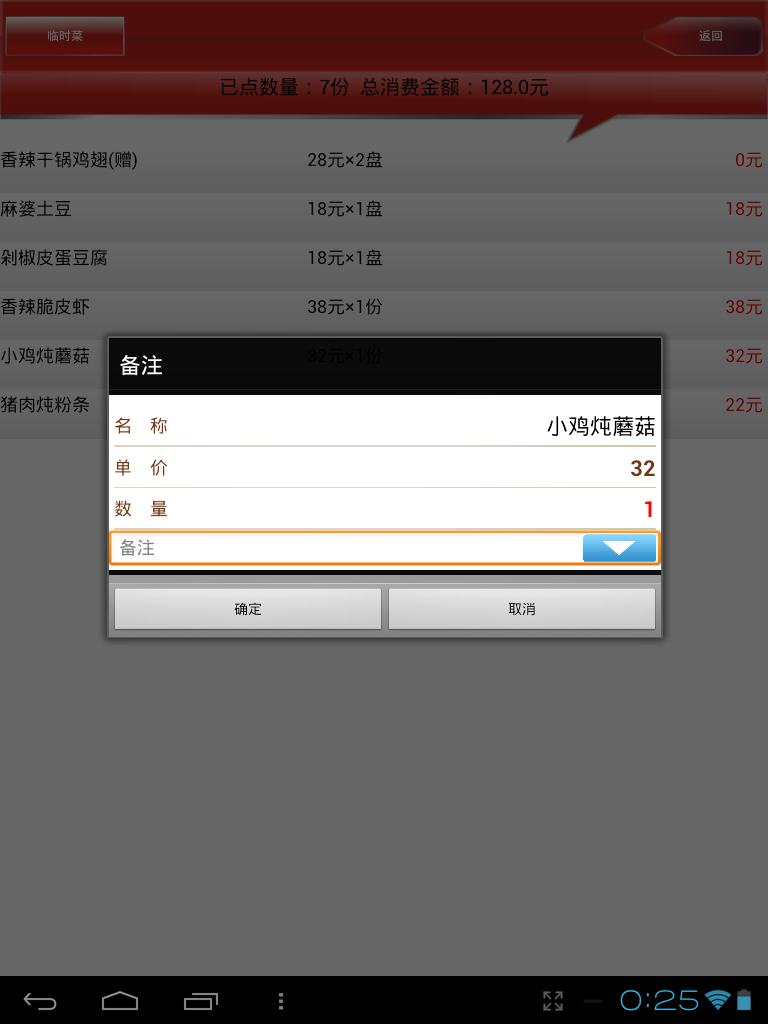

 图1
图1